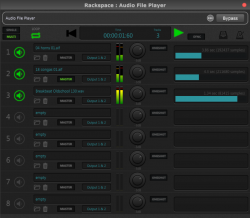Neuartiger VST-Host für Live-Musiker
Als ich vor ein paar Monaten erfahren habe, dass ein kleiner New Yorker Hersteller sich der Herausforderung gestellt hat, eine Live-Host-Software speziell für die Bedürfnisse von Live-Musikern zu entwickeln, bin ich sofort hellhörig geworden. Nachdem ich mir ein paar Screenshots angeschaut hatte, war ich mir sicher: Diese Software verdient einen ausführlichen Test! Ob sich diese Prognose bewahrheitet hat und der neue Live-Host auch in der Praxis überzeugen kann, erfahrt ihr in diesem Testbericht.
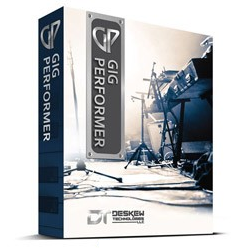
Bestimmt einmal pro Woche habe ich in den letzten Jahren immer wieder von Neuem das Netz abgeklappert auf der Suche nach Alternativen zu Apples MainStage und in der Hoffnung, eine neue Software für MacOS zu finden, die MainStage auf meinem MacBook Pro endlich ablösen könnte. MainStage ist zweifelsohne die Standard-Lösung, wenn es darum geht, mit VST-Instrumenten und einem Notebook auf die Bühne zu gehen. Es ist aber nicht nur die gängigste und erste Lösung auf dem Markt, sondern auch die einzige ihrer Art - zumindest bis vor ca. einem Jahr.
MainStage, salopp gesagt eigentlich ein stark vereinfachtes Logic, das für Live-Anwendungen umgebaut wurde, habe ich unzählige Male verwendet um meine Lieblings-VST-Instrumente live zu spielen. Für einfache Anwendungen funktioniert das prima, aber sobald es ein bisschen komplexer wird, man mit mehreren Keyboards verschiedene Instrumente ansteuern möchte, bestimmte Effekt-Routings benötigt, Instrumente auf verschiedenen MIDI-Kanälen oder mehreren Ausgängen spielen muss (Stichwort: multitimbral), mit Klick-Tracks, Halbplaybacks oder Loops arbeitet, merkt man schnell, dass MainStage für aufwändigere Keyboarder-Aufgaben einfach nicht gemacht ist.
Im November 2017 habe ich dann Gig Performer entdeckt. Gig Performer wurde von Deskew Technologies entwickelt, einer kleinen Firma bestehend aus Software-Entwicklern, die ebenfalls aber auch selbst Musiker sind. Das Programm läuft sowohl unter Windows und als auch auf MacOS und richtet sich unter anderem an jene Anwender, die mit MainStage nie glücklich geworden sind und bis heute nie einen ernsthaften Ersatz gefunden haben. Schnell nahm ich mit dem Hersteller Kontakt auf und hatte innerhalb kurzer Zeit eine Presse-Version auf dem Computer. Kurz vor Veröffentlichung des Testberichts wurde übrigens die Version 2 veröffentlicht. Ich habe daher die wichtigsten Features im Text noch ergänzt.
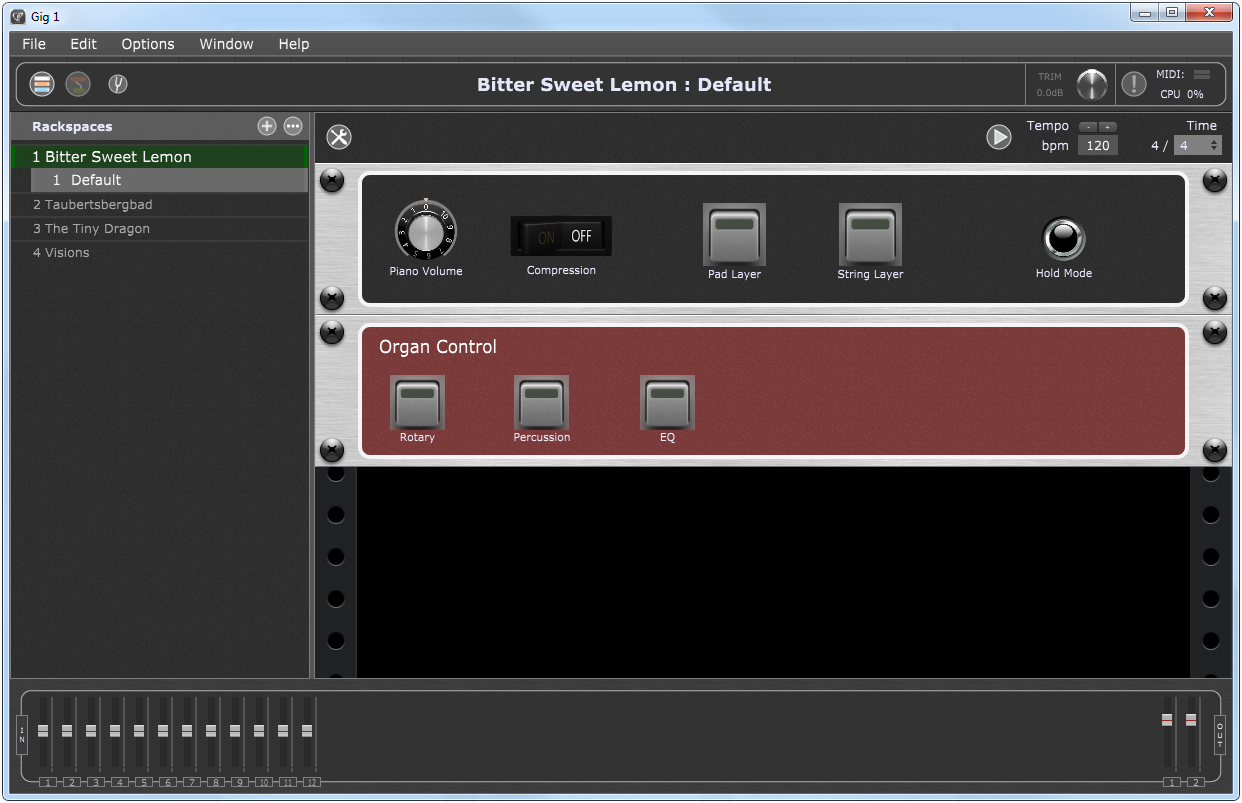
Gig Performer - die “Schaltzentrale”
Das erste revolutionäre Merkmal der Software wurde schon erwähnt: Das Programm kann sowohl unter Windows als auch auf MacOS-Rechnern genutzt werden. Das bedeutet nicht nur, dass man es bei Gigs sowohl auf MacBooks als auch auf Windows-Notebooks/PCs laufen lassen kann, sondern es lassen sich auch fertige Gig-Files zwischen Windows- und Apple-Computern austauschen. Perfekt für Anwender wie mich: Ich benutze einen Windows-7-PC im Studio und ein MacBook Pro live auf der Bühne. Ich kann also bequem am Studio-PC einen Gig vorbereiten, Instrumenten-Routings erstellen und das Gig-File dann einfach auf das MacBook kopieren und dort weiterverwenden - vorausgesetzt natürlich, die Instrumente sind auf beiden Rechnern installiert. Eine Gig-Performer-Lizenz gilt allerdings nur jeweils für Windows oder MacOS. Man muss sich also entweder entscheiden, auf welchem Betriebssystem man Gig Performer benutzen möchte, oder man kauft das Bundle für 50 EUR extra und kann Gig Performer dann auf beiden Plattformen benutzen.
Die Installation ist schnell erledigt und völlig problemlos. Das Programm erfordert mindestens Windows 7 64-bit (Service-Pack 1) inkl. OpenGL-kompatibler Grafikkarte oder OS X 10.9 (Mavericks) und benötigt auf beiden Plattformen maximal 60 MB Festplatten-Speicher.
Das Konzept des Programms ist schnell erklärt: Ein Gig ist unterteilt in mehrere (virtuelle) Rackspaces. Es können beliebig viele Rackspaces erstellt und mit Instrumenten und Kontroll-Elementen (Widgets) versehen werden. Je nachdem, wie aufwändig das Setup ist, kann man sich also überlegen, ob man für jeden Song ein eigenes Rackspace erstellt oder ob man lieber ein Basis-Rackspace mit den wichtigsten Instrumenten für alle Songs haben möchte.
Ein Rackspace hat wie im echten Leben eine Vorderseite (Front) und eine Rückseite (Back view). Möchte man ein spielbares Instrument hinzufügen, so tut man das in der Back view:
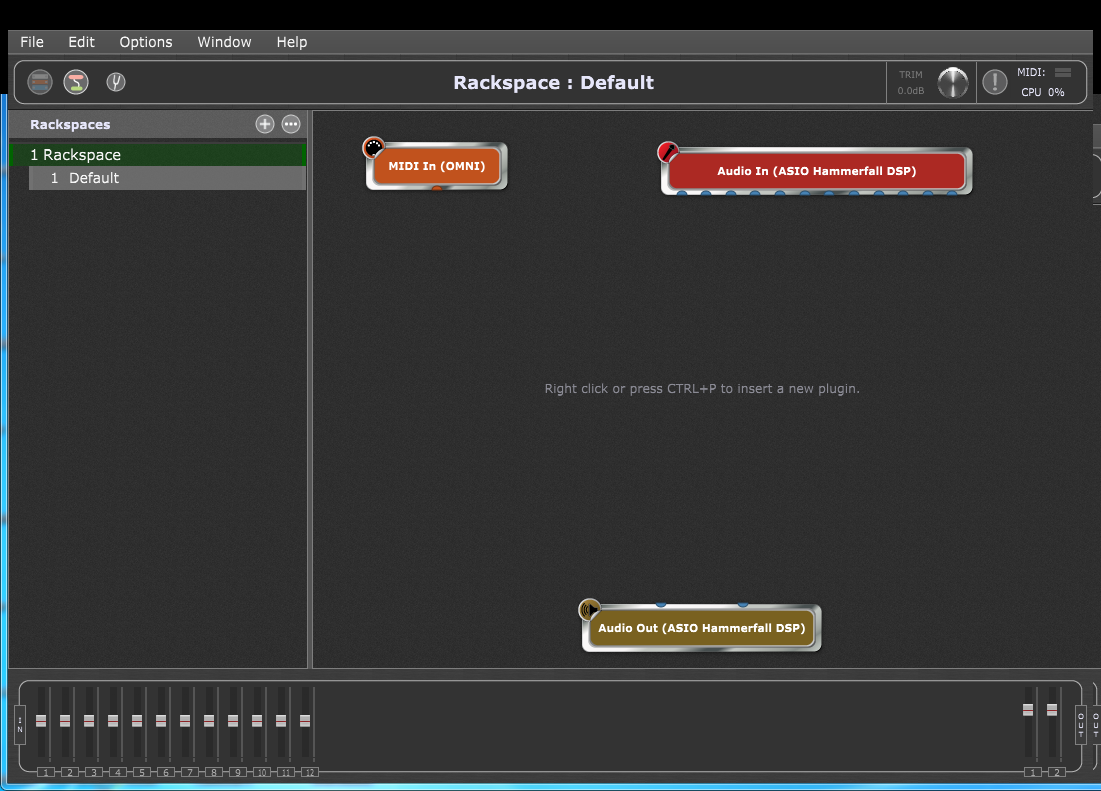
Die Back View von Gig Performer
Hier sehen wir erstmal nur eine leere Fläche mit den Bausteinen “Midi In”, “Audio In” und “Audio Out”. Diese Bausteine nennen sich in Gig Performer “Blocks”. Wer schon mal an einem Modular-Synth Hand angelegt hat, sieht sofort, was Sache ist: Die Rückseite eines Racks ist modular aufgebaut. Alle Instrumente, MIDI- oder Audio-Effekte, Eingänge und Ausgänge, die man verwenden möchte, werden hier grafisch als Blöcke anzeigt und müssen virtuell miteinander verkabelt werden. Im einfachsten Falle möchte man also z.B. einfach ein einzelnes VSTi mit dem Masterkeyboard spielen. Wir klicken also rechts, wählen den FM8 von Native Instruments aus und schon haben wir einen FM8-Block. Diesen kann man nun wie alle anderen Blöcke beliebig auf dem Bildschirm verschieben auch direkt zur besseren Übersicht benennen, z.B. “drahtiger 80er-FM-Bass”. Per Doppelklick auf einen Block öffnet sich das jeweilige Plug-In oder bei MIDI-In/Out-Blocks und MIDI-Prozessoren ein Einstellungs-Fenster.
Drücken wir jetzt eine Taste auf dem Masterkeyboard, hören wir allerdings erstmal noch gar nichts. Wir müssen das Instrument erst verkabeln. Dazu hat jeder Block verschiedene Aus- und Eingänge, die als kleine Halbkreise angezeigt werden. Alles, was orange ist, ist MIDI, alles Blaue ist Audio. Eingänge befinden sich oben, Ausgänge unten. Also los geht’s - wir klicken auf den Port des MIDI-In-Blocks und ziehen ein virtuelles MIDI-Kabel zum Eingang des FM8. Drag’n’Drop lautet hier die Devise! Dann ziehen wir zwei Kabel von den beiden Ausgängen des FM8 zum “Audio Out”-Block - das ist unsere Soundkarte. Und schon können wir den FM8 spielen.
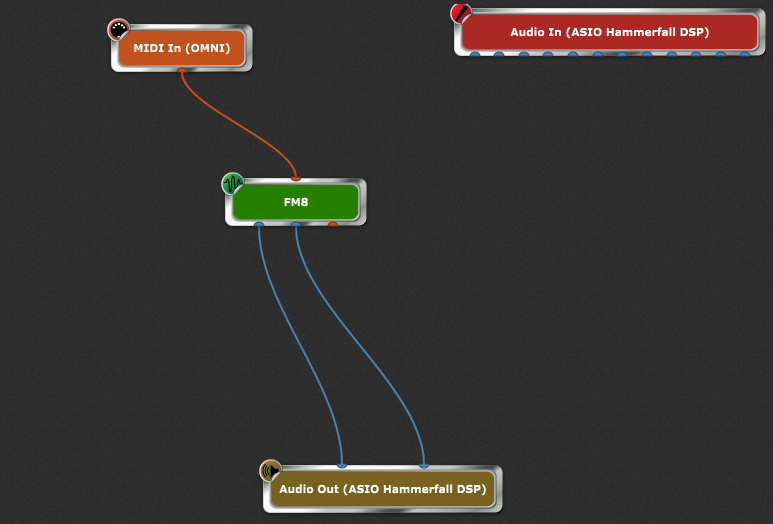
Das FM8-Plugin wird virtuell mit einem MIDI-Eingang und einem Audio-Ausgang verkabelt
Warum zwei Kabel? Wir wollen den FM8 ja stereo hören. Wie in der “realen” Studio-Technik brauchen wir also zwei Kabel für zwei Mono-Signale.
Wenn man jetzt auf dem FM8 jetzt ein wenig Delay haben möchte oder ein EQ-Plug-In verwenden will, funktioniert es genauso: Rechtsklick, EchoBoy von SoundToys eingefügt und den Echo-Boy mit virtuellen Kabeln zwischen FM8 und dem Audio Output einfügen.
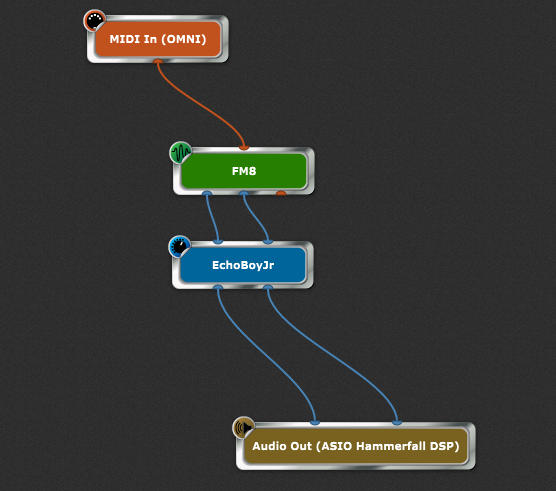
FM8 + Delay
Die ersten werden sich schon fragen: Warum das virtuelle Verkabeln? Ist das bei einem einzelnen Instrument nicht umständlicher als bei jeder normalen DAW, also einfach ein Instrument einzufügen, eine MIDI-Quelle zu wählen und dann für jedes Instrument einen Channelstrip mit Insert-Effekten zu haben? Doch, bei wenigen einzelnen Instrumenten geht das in der Tat schneller. Aber sobald der Aufbau und die Routings ein wenig komplexer wird, offenbart sich, wie mächtig und übersichtlich dieser modulare Ansatz ist. Angenommen, mehrere Instrumente sollen sich eine Effektkette teilen, also z.B. ein Klavier, ein Padsound und eine Flöte sollen das gleiche Delay und den gleichen Hall bekommen. In DAWs oder auch in MainStage würde man das mit Bussen erledigen. Hier fängt es dann schnell an, unübersichtlich zu werden. In Gig Performer platziert man einfach das Delay, hängt den Hall dahinter, verbindet den Hall mit dem Audio-Ausgang, fertig ist die Effektkette. Jetzt kann man so viele Instrument wie man möchte mit dem Delay verbinden. Ganz einfach - und vor allem sieht man den Signalfluss direkt und braucht nicht lange in einem Mixer suchen, welche Instrumente nun in welchen Bus geroutet sind:
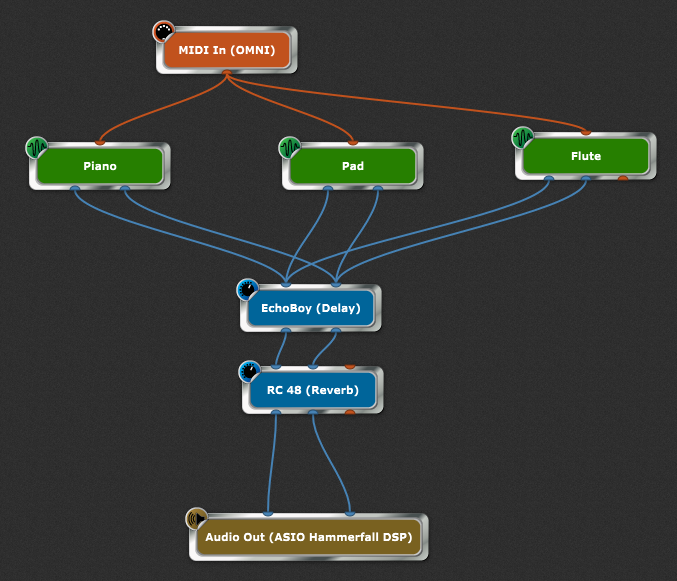
Eine Effektkette für alle drei Instrumente
Soll die Flöte nun das Delay überspringen und direkt in den Hall gehen - nichts einfacher als das!
Ein weiterer großer Vorteil gegenüber dem herkömmlichen Channelstrip- und Bus-Konzept ist, dass man dort ein Instrument normalerweise nur in einen einzigen Bus schicken kann. Einen Ausgangs-Port in Gig Performer kann man hingegen in beliebige viele verschiedene weitere Instrumente, Effekte, MIDI-Prozessoren oder Ausgänge schicken. So sind zum Beispiel auch parallele Signalflüsse möglich: Das Klavier landet einmal direkt im Audio-Output, weiterhin aber in einer Effektkette, die sich dann beliebig ein- und ausschalten oder in der Lautstärke regeln lässt. Ein anderes Beispiel aus der Praxis: Mehrere Instrumente layern. In MainStage oder anderen Programmen würde man für jedes Instrument als MIDI-Quelle das gleiche Eingabe-Keyboard wählen. In Gig Performer zieht man stattdessen ein virtuelles MIDI-Kabel vom MIDI-In-Block in alle Instrumente, die das gleiche spielen sollen.
Übrigens: Wer dennoch nicht auf Mixer verzichten will, findet in Version 2 nun auch Mixer-Blocks, mit denen man mehrere Signale bequem mischen und pegeln kann.
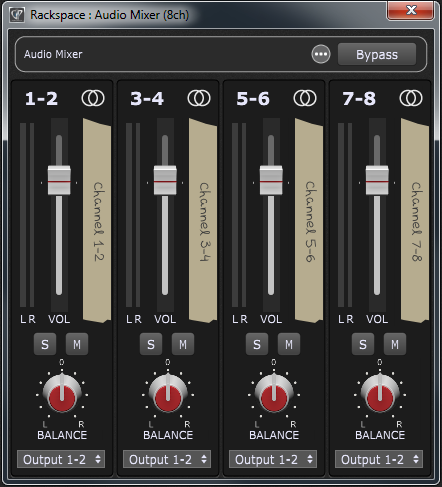
Die neuen Audio-Mixer-Block in Version 2
Wie funktioniert es, wenn man nun mehrere Master-Keyboards angeschlossen hat und jedes Keyboard soll ein anderes Instrument spielen? Auch das ist einfach: Man kann in GP beliebig viele MIDI-In-Blocks erstellen. Ein MIDI-In-Block kann entweder ein bestimmtes Keyboard repräsentieren oder auf “Omni” gesetzt werden; dann empfängt es alle eingehenden MIDI-Daten. Braucht man für den Gig also nur ein Keyboard, kann man ruhig immer mit Omni-MIDI-In-Blocks arbeiten. Ansonsten erstellt man für jedes Keyboard einen eigenen Block und kann dann jedes Keyboard einem oder mehreren Instrumenten zuweisen. Dabei kann natürlich auch wieder beliebig gelayert werden:
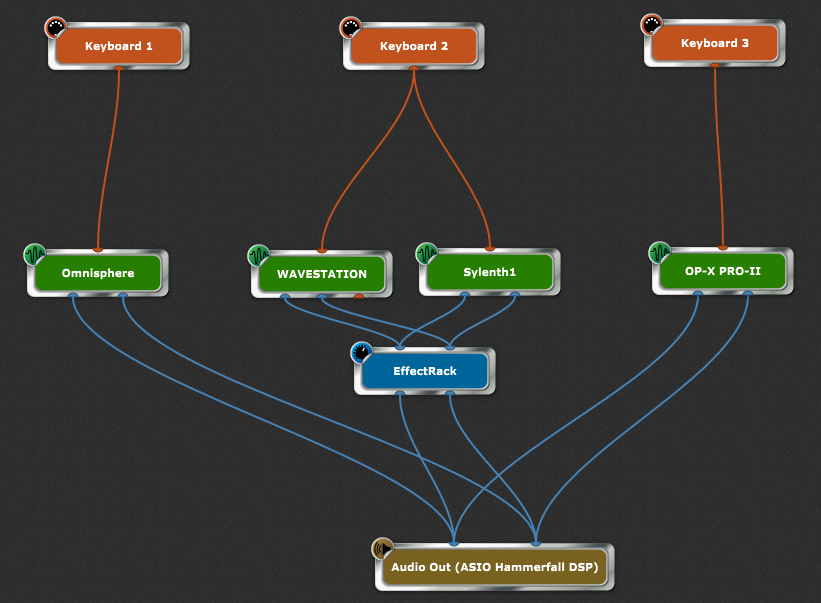
Mehrere Keyboards, mehrere MIDI-In-Blocks
Auch Split-Zonen auf der Tastatur lassen sich mit MIDI-In-Blocks umsetzen. Klickt man doppelt auf einen MIDI-In-Block, öffnet sich ein Eigenschafts-Fenster mit mehreren Optionen, mit denen man die empfangenen MIDI-Daten bearbeiten, umwandeln und filtern kann:
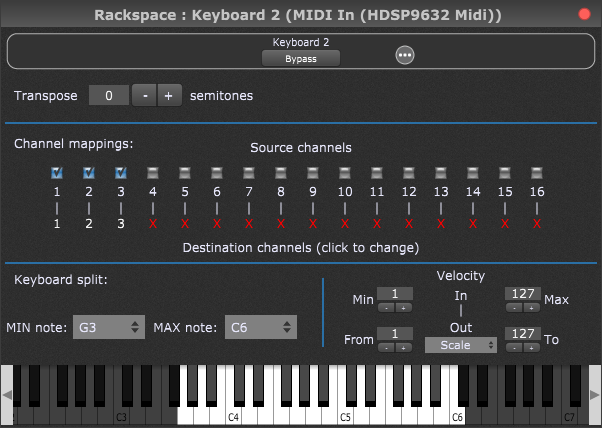
Das MIDI-In-Block-Config-Fenster
Die Funktionalität ist sehr gut gelöst. Was den Workflow angeht, sehe ich hier noch Raum für Verbesserungen: Neben dem Transpose-Feld würde ich mir ein weiteres Feld für die Oktavierung wünschen um bestimmte Instrumente mehrere Oktaven zu transponieren. Momentan muss man mit den Werten 12, 24, 26 usw. arbeiten.
Indem man mehrere MIDI-In-Blocks für ein Keyboard erstellt, diese mit “Oben” und “Unten” beschriftet und verschiedene Tastaturbereiche einstellt, kann man ein Keyboard splitten und in verschiedenen Tastaturzonen unterschiedliche Sounds spielen. Hier vermisse ich schmerzlich eine MIDI-Learn-Funktion, wie sie MainStage bietet: Knopf drücken, Taste auf dem Keyboard spielen und das Programm übernimmt die gespielte Note. Das momentane Einstellen der tiefsten und höchsten Note über ein Popup-Menü wird so zur Geduldsprobe. Hoffentlich wird das in einem zukünftigen Update nachgereicht.
Ansonsten funktioniert das Splitten sehr gut, ist allerdings nicht ganz so übersichtlich wie übrige Routing-Optionen, da man bei mehreren Split-Zonen immer die jeweiligen MIDI-Block-Einstellungen öffnen muss, um zu sehen, welcher Block zu welcher Zone gehört. Optimal fände ich, wenn man für mehrere Split-Zonen auf einem Keyboard auch nur einen MIDI-In-Block bräuchte, in dem dann mehrere Splitzonen grafisch untereinander angezeigt werden und man beliebig viele Splitzonen erstellen kann. Am besten würde dann für jede Splitzone ein eigener Ausgang am MIDI-In-Block erzeugt werden, so dass man die einzelnen Zonen direkt mit den entsprechenden Instrumenten verbinden könnte. Das wäre eine tolle Verbesserung für ein nächstes Update.
Als Eingangssignale können nicht nur MIDI-Befehle genutzt werden, sondern auch Audio-Eingänge. So kann man neben Instrumenten auch Effekte hosten, die mit einzelnen Audio-Eingängen verbunden sind. Benutzt man ein Audio-Interface mit mehreren Eingängen und -Ausgängen, kann Gig Performer somit auch als mehrkanaliges Multi-Effektgerät verwendet werden. Mehr dazu später im Abschnitt “Multi-Instanz-Support”.
Auch MIDI-VST-Plug-Ins lassen sich in Gig Performer einbinden. Das eignet sich perfekt, um Noten zu transponieren, Controllerdaten zu filtern oder MIDI-Kanaldaten zu ändern bevor sie in ein Instrument geschickt werden. Hier kann ich die großartige kostenlose MIDI-VST-Kollektion pizMIDI empfehlen, die ca. 50 kleine Plug-Ins für verschiedene Aufgaben enthält. So kann man z.B. Kanalzuordnungen ändern, Akkorde in mehrere Kanäle aufteilen, aus Audio MIDI-Daten generieren, Akkorde triggern und noch viel mehr. Verkettet man mehrere dieser Plug-Ins, lassen sich extrem flexible MIDI-Effektketten zusammenbauen. Wollte man in MainStage zum Beispiel eine Klaviermelodie in der normalen Lage und gleichzeitig eine Oktave höher gespielt haben, musste man entweder das Instrument duplizieren, was unnötigen Speicher verbraucht, oder man musste ein Skript schreiben. In Gig Performer verbindet man den MIDI-Eingang einfach einmal direkt mit dem Instrument und einmal parallel mit dem Umweg über das Transpose-Plug-In:
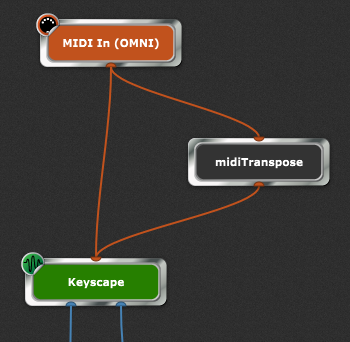
Oktavierung durch ein MIDI-Plug-In
Auch Gig Performer selbst bringt bisher zwei MIDI-Plug-Ins in der Kategorie “MIDI Processors” mit: Einen MIDI-Filter, mit dem man verschiedene CC-Controllerdaten blocken oder durchlassen kann, und einen MIDI-Monitor. Letzterer ist sehr praktisch zur Fehlersuche und um zu überwachen, welche MIDI-Daten an welcher Stelle auftauchen.
Hier würde ich mir für die Zukunft noch mehr MIDI-Prozessoren wie Channel-Filter, Keyboard-Splitter oder ein Transpose-Plug-In wünschen. Das lässt sich zwar auch im MIDI-In-Block einstellen, aber dieser wirkt ja nur ganz am Anfang, so dass man ohne Drittanbieter-Plug-Ins nicht in der Mitte der MIDI-Kette solche MIDI-Umwandlungen ausführen kann.
Der Audio File Player verhält sich wie ein normales Instrumenten-Plug-In und kann maximal 8 Soundfiles abspielen, entweder nur eines davon oder alle zeitgleich. Damit eignet sich der Player sowohl für das Einfliegen von One-Shot-Effektsounds, einzelnen Drumloops oder auch kompletten Mehrspur-Backingtracks.
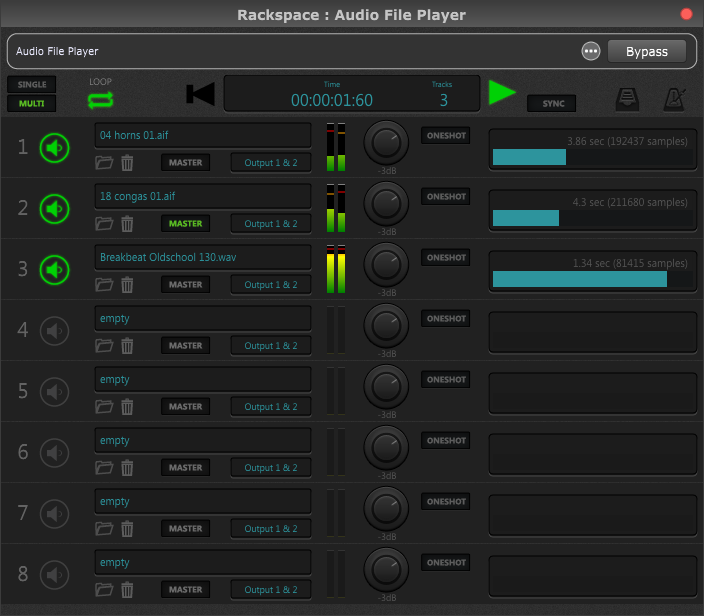
Der Audio File Player
Die Bedienung ist denkbar einfach. Einfach so viele MP3, WAVs oder AIFFs wie man möchte direkt in den Player ziehen. Auch ganze Ordner mit Audiofiles können automatisch in die Slots geladen werden. Im “Single”-Modus wird jeweils immer nur ein Slot wiedergegeben. Zwischen den Slots, also einzelnen Files, kann auch während der Wiedergabe hin- und hergeschaltet werden um z.B. zwischen mehreren Mix-Versionen eines Backingtracks während dem Spielen zu wechseln. Im “Multi”-Modus sind alle Slots gleichzeitig zu hören. Die einzelnen Slots lassen sich sogar unterschiedlichen Audio-Ausgängen zuweisen.
Es gibt auch einen “Loop”-Modus: Hier werden alle geladenen Samples in Schleife wiedergegeben, was z.B. für Drumloops sehr praktisch ist. Leider richtet sich die Looplänge automatisch nach dem längsten geladenen Sample und kann nicht verändert werden. Hat man also einen 8-taktigen Klavier-Loop und einen 4-taktigen Drumloop, spielt das Klavier am Ende 4 Takte alleine. Für ein kommendes Update wünsche ich mir, dass man erstens den Slot wählen kann, der die Looplänge vorgibt (so dass alle längeren Samples am Ende abgeschnitten werden) und zweitens, dass man wahlweise kürzere Slots bis zum Ende verlängern kann. Im obigen Beispiel würde dIE Klavier-Loop also komplett spielen und der 4-taktige Drumloop zweimal wiederholt werden.
Aber auch so sind die Einsatzmöglichkeiten des Audio-File-Players sehr vielfältig. So gibt es eine “One shot”-Option für jeden Slot, so dass man in einer Loop Samples einbauen kann, die nur einmal am Anfang spielen. Der “Play”-Button des Players lässt sich mit dem Master-Play-Button von Gig Performer synchronisieren, um auch per Controller alle vorhandenen Player im aktuellen Rackspace automatisch starten und stoppen zu können. Das ist sehr flexibel. Und wer immer noch nicht genug hat, kann sogar im Player direkt einen Click-Track aktivieren, der dann per MIDI ausgegeben werden und direkt in ein VST-Instrument seiner Wahl geschickt werden kann. Großartig!
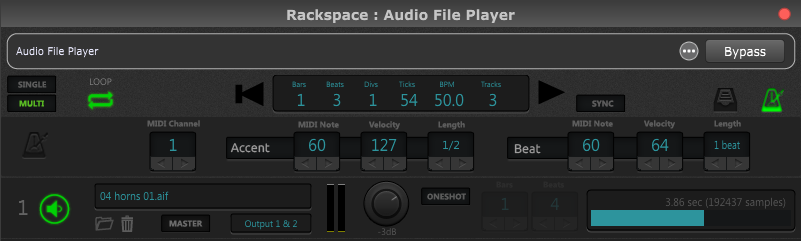
Click-Track-Einstellungsmöglichkeiten
Für die Wiedergabe des Players gibt es mehrere Befehle wie “Play/Pause”, “Go to beginning” oder die Kombination aus beidem “Play from start”. Diese Befehle kann man direkt im Player auslösen oder über Widgets fernsteuern - siehe über nächster Abschnitt.
Das virtuelle Verkabeln ermöglicht komplexe und aufwändige Routings, die in einer normalen DAW so nicht oder nur mit großem Aufwand möglich wären. Ein Nachteil ist aber, dass bei aufwändigen Setups sehr schnell eine große Zahl an verschiedenen Blocks und Verkabelungen entstehen, die mit ansteigender Anzahl auch sehr unübersichtlich werden können. Hier vermisse ich die Möglichkeit, ein Instrument und seine Effektkette in einen virtuellen Ordner zu verpacken, so dass das interne Routing erst beim Öffnen dieses Ordners sichtbar wäre. Das würde extrem helfen, den Überblick zu behalten und weniger Einzel-Elemente auf einmal zu sehen. Im Forum habe ich gelesen, dass eine solche Möglichkeit bereits auf der Liste möglicher zukünftiger Features ist. Ich hoffe, dass wir darauf nicht mehr allzu lange warten müssen, da es den Workflow m.E. entscheidend verbessern würde.
Alle Instrumente, Effekte und Routings, die wir “auf der Rückseite” vorgenommen haben, verschwinden, wenn wir wieder zur “Front”-Ansicht umschalten. Das Konzept sieht vor, dass die ganzen Instrumenten- und Effekt-Routings standardmäßig nur bei der Vorbereitung sichtbar sind. Alles, was man während des Live-Spiels sehen soll, kann hier designt werden. Und das Wort “designen” meine ich ernst, denn man kann pro Rackspace mehrere Rack-Units anlegen, diesen Farben oder Muster zuweisen und sie anschließend mit Widgets füllen. Hier kann man sogar verschiedene Höheneinheiten wählen, je nachdem, wie viel Platz man benötigt und wie man seine Widgets anordnen möchte.
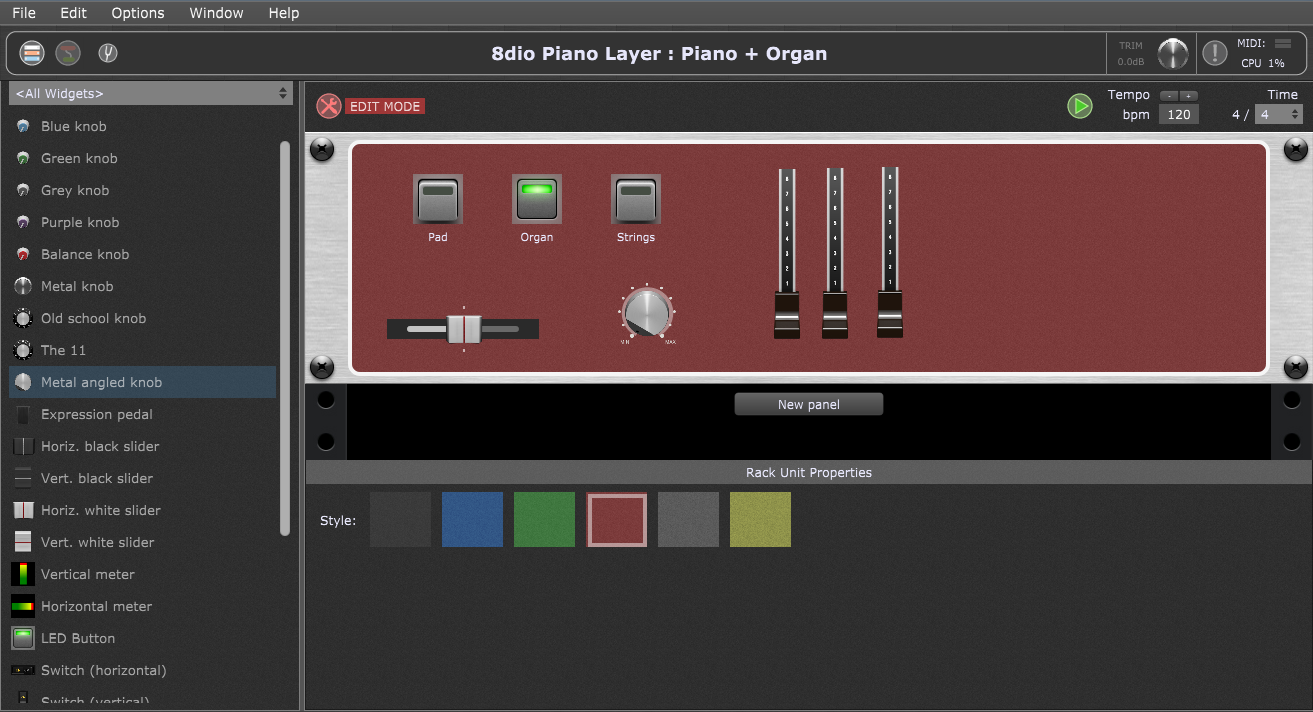
Mit knapp 30 verschiedenen Widgets kann man sich seine Oberflächen selbst gestalten
Unter Widgets versteht man alle Elemente, die man auf dem Rack platzieren kann. Wechselt man mit einem Klick auf den Schraubenschlüssel in den “Edit Mode”, öffnet sich links eine lange Liste mit allen möglichen Arten von Widgets: Slider, Potis und Knöpfe in verschiedenen Ausrichtungen, Farben und Formen, LED-Buttons, Schalter, Meter, sogar Orgel-Zugriegel, aber auch einfache Text-Labels in verschiedenen Designs. Hiermit lassen sich also Oberflächen zusammenbauen und damit bestimmte Plug-In- oder Block-Parameter, die man während dem Gig braucht, steuern oder anzeigen. Die Widgets sind ein wenig an das angelehnt, was man von MainStage kennt, sie gehen aber in ihrer Funktionalität deutlich darüber hinaus. Widgets können Instrumente ein- oder ausschalten, Lautstärken, Filtereinstellungen oder sonstige Plug-In-Parameter ändern, aber sie können genauso auch Plug-In-Einstellungen empfangen und anzeigen.
Möchte man zum Beispiel ein Piano-Pad-Layer spielen und die Lautstärke des Pads mit dem Modwheel (Modulationsrad) steuern, funktioniert das folgendermaßen: Man zieht ein gewünschtes Widget auf die Oberfläche, zum Beispiel einen Slider, und wählt unten im Bereich “Mapping” ein Plug-In aus, zum Beispiel den obigen FM8. Sofort erscheinen alle verfügbaren Plug-In-Parameter, die sich automatisieren lassen. Hier muss man nur “Main Volume” auswählen oder alternativ den “Learn”-Button drücken und am Lautstärke-Regler im Plugin drehen und schon ist der Slider mit der Lautstärke des FM8 verbunden. Wenn man jetzt den Edit-Modus verlässt und den Slider mit der Maus bewegt, ändern sich die Lautstärke des FM8. Und das großartige daran: Dies funktioniert in beiden Richtungen. Dreht man direkt im Plug-In an den Einstellungen, aktualisiert sich auch das Slider-Widget. Den Slider kann man nun per MIDI-Learn einem beliebigen Hardware-Controller zuweisen, so dass man nun den Slider mit dem Modwheel am Keyboard oder falls vorhanden per Fader steuern kann. Das funktioniert sehr gut in der Praxis und ist extrem übersichtlich.
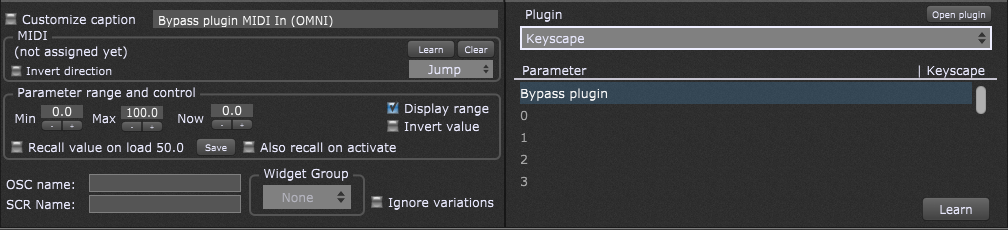
Widget-Parameter
Jedes Widget kann sehr umfangreich eingestellt werden, dafür gibt es Eingabefelder für die Min- und Max-Werte (damit z.B. auch bei voll aufgedrehtem Slider das Filter nur halb geöffnet wird), Invertier-Optionen, Beschriftungen für das Widget oder auch eine Möglichkeit zum Synchronisieren mehrerer Widgets. Sehr wichtig sind die Optionen “Jump” und “Catch”. Ist “Jump” aktiv, ändert sich der Wert des Widgets sofort, sobald man den Controller bewegt. Bei “Catch” wartet Gig Performer, bis der gespeicherte Wert des Widgets “abgeholt” wird um Parametersprünge zu vermeiden. Soll das zugemischte Pad also standardmäßig unhörbar leise sein, muss man bei aktivierter “Catch”-Option das Modwheel erstmal ganz zudrehen (falls das noch nicht der Fall ist), bis man das Pad langsam dazufaden kann.
Kommen wir zu einem weiteren Killer-Feature von Gig Performer, nämlich dem recht unscheinbaren Feld “OSC Name”. Gig Performer beherrscht nämlich OSC (Open Sound Control), ein Protokoll, das es ermöglicht, im Netzwerk Steuersignale zu übertragen und damit beliebige Parameter fernzusteuern. Ganz beliebt sind die Apps Lemur oder TouchOSC, die es für iPad, iPhone oder für Android-Tablets und -Smartphones gibt. Wofür man normalerweise spezielle Treiber und MIDI-Umwandlungs-Tools bräuchte, funktioniert mit Gig Performer ganz out of the box. So könnte man sich z.B. am iPad mit Lemur eine Bedienoberfläche zusammenbauen und dann bestimmte Parameter per Touchscreen steuern, z.B. Plug-In-Lautstärken, Filter-Cutoffs oder die Zugriegel einer virtuellen Orgel. Auch das funktioniert in beide Richtungen!
Das Erstellen und Mappen von Widgets ist vorbildlich gelöst. Einzige Einschränkung hier: Ein Widget kann jeweils nur einen einzigen Plug-In-Parameter steuern. Möchte man also mit einem Regler gleich mehrere Parameter eines oder verschiedener Plug-Ins steuern, muss man mehrere Widgets anlegen und diese per “Group”-Funktion miteinander synchronisieren. Schön wäre, wenn man für ein Widget mehrere Mappings hinzufügen könnte. Allerdings wäre dann keine 1:1-Beziehung mehr zwischen Widget und Parameter gegeben und die “Gegenrichtung”, also das Empfangen von Werten vom Plug-In, wäre nicht mehr ohne weiteres möglich. Ein Workaround zur besseren Übersicht wäre die Möglichkeit, einzelne gruppierte Widgets ausblenden zu können, so dass sie nur als Fernsteuerung dienen, im Live-Modus aber selbst unsichtbar sind.
Von einem Rackspace lassen sich verschiedene Variationen erstellen. Variationen eines Rackspaces haben alle die gleiche Oberfläche mit den gleichen Widgets, können aber unterschiedliche Widget-Werte speichern. Angenommen, man hat einen Klavier-Sound, der aber alternativ auch mit einem Padsound, einer Orgel oder einem Streichersound gelayert werden kann. Hierbei könnte man für jeden Sound (Pad, Orgel und Streicher) ein Widget für den Bybass-Zustand oder für die Lautstärke erstellen, dann mehrere Variationen mit verschiedenen Einstellungen abspeichern und entsprechend benennen (z.B. “Piano + Pad”, “Piano + Organ”, “Piano + Strings” etc.)
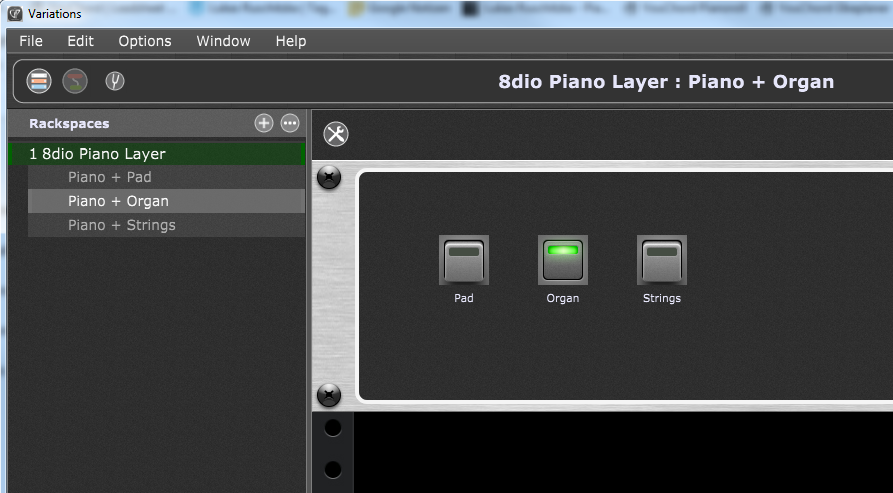
Die gleichen Instrumente, aber mit verschiedenen Einstellungen
Wenn man mehrere Rackspaces anlegt, bekommt übrigens jedes Rackspace eine eigene Program-Change-Nummer zugewiesen. Die kann man per Doppelklick auf ein Rackspace bearbeiten, inkl. entsprechender Banknummer. Da die meisten Keyboards von sich aus bei jedem Preset-Wechsel Program-Change-Befehle senden, kann man so seine Rackspaces während des Gigs bequem vom Keyboard aus umschalten.
Von den meisten Stagepianos und Hardware-Workstations kennt man das Problem: Schaltet man das Preset um, während man noch Tasten gedrückt hält oder der Sound noch nicht ganz ausgeklungen ist, bricht der Sound einfach ab. In Gig Performer kann man pro Rackspace einstellen, wie lange ein Sound ausklingen soll, wenn man zu einem anderen Rackspace wechselt. Aber auch das längere Gedrückthalten eines Akkords, während man ein neues Rackspace auswählt, ist möglich, und zwar mit der “Patch Persist”-Funktion. Schaltet man das für das aktuelle Rackspace ein, klingen gehaltene Töne auch bei Rackspace-Wechsel so lange weiter, bis man die Tasten loslässt. So ist es auch möglich, Akkorde zu halten, während man zu einem anderen Rackspace wechselt und dort mit einem anderen Sound eine Melodie über den Akkord spielt.
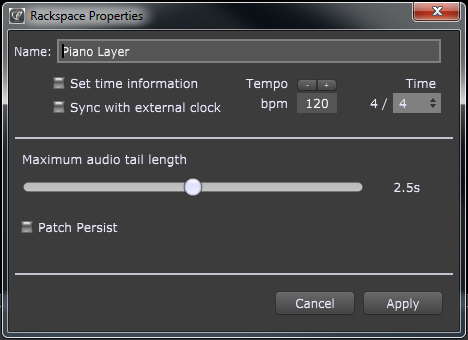
Rackspace-Eigenschaften
Gig Performer arbeitete bei meinen Tests sehr CPU-sparend. Dennoch hängt das natürlich letztendlich von den verwendeten Instrumenten- und Effekt-Plug-Ins ab. Manche Plug-Ins verbrauchen sogar CPU-Power, wenn sie gerade gar nicht gespielt werden. Deswegen deaktiviert Gig Performer automatisch alle Plug-Ins der nicht aktiven Rackspaces, so dass nur die Plug-Ins aktiv sind, die auch gerade gespielt werden sollen.
Selbst wenn ein Plug-In gerade nicht aktiv ist, verbraucht es aber dennoch RAM. Bei vielen größeren Sample-Instrumenten können also doch einige Gigabytes an RAM zusammenkommen. Damit man auch mit Computern mit wenig RAM und vielen Rackspaces/Songs nicht ans Limit kommt, hat sich Deskew Technologies eine spezielle Funktion ausgedacht: Mit “Predictive Loading” werden immer nur die nächsten paar Rackspaces/Plug-Ins der Setlist geladen, alle anderen verbrauchen also auch keinen Arbeitsspeicher. In den Optionen kann man einstellen, wie viele Rackspaces bei aktiviertem Predictive Loading gleichzeitig geladen sein sollen; standardmäßig sind es 5.
Das bedeutet allerdings, dass man nicht beliebige Rackspaces wählen und diese sofort spielen kann, sondern eben nur die nächsten 5 in der Liste. Wählt man ein anderes Rackspace weiter hinten in der Liste, muss man warten, bis Gig Performer die enthaltenen Instrumente und Effekte geladen hat, was bei größeren Sample-Instrumenten wie Keyscape oder Kontakt-Libraries eine Weile dauern kann. Predictive Loading eignet sich also nur für Gigs, bei denen es eine ungefähre Setlist gibt und weniger für spontane Sessions, bei denen beliebig auf Zuruf Songs gespielt werden. Benötigt man ein Rackspace im Gig mehrmals an verschiedenen Stellen, dupliziert man es einfach! Denn der große Vorteil an Predictive Loading ist, dass man so auch Gig-Files mit mehreren tausend Rackspaces geöffnet haben kann und Gig Performer im Hintergrund automatisch immer nur die Rackspaces lädt, die als nächstes benötigt werden.
Ein unscheinbares aber extrem mächtiges Feature verbirgt sich in den Optionen im Tab “Advanced”: Enable multi-instance support. Damit ist gemeint, dass man mehrere Instanzen von Gig Performer gleichzeitig geöffnet haben kann. Es hört sich wie eine Floskel an, zu sagen, die Einsatzmöglichkeiten sind unendlich, aber in diesem Fall meine ich es wirklich so. Sei es, dass man zwei Keyboards übereinander spielen möchte und jedes Keyboard soll eine eigene Instanz von Gig Performer bekommen. Dann könnte man ganz unabhängig für jedes Keyboard ein eigenes Gig-File laden und könnte für jedes Keyboard unabhängig von den Sounds wechseln und Routings vornehmen - im Prinzip so, wie es auch bei einem Hardware-Keyboard funktioniert. Vielleicht möchte ich eine eigene Instanz nur für alle Orgel-Sounds haben. Kein Problem - und sehr übersichtlich.
Andere Möglichkeit: Man benutzt eine Instanz von Gig Performer für seine Keyboard-Sounds und eine weitere Instanz als Effektgerät für den Sänger. Noch eine weitere Instanz vielleicht als Backing-Player, in der die einzelnen Bandmusiker per MIDI-Controller oder iPad ihre Monitor-Lautstärken kontrollieren oder gar einzelne Sounds triggern können. Oder es gibt mehrere Keyboarder in der Band und alle wollen über den gleichen Computer spielen.
Bei der Bearbeitung großer Gig-Files während einer Probe kommt es vielleicht zu dem Fall, dass man in einem Song kurz mal ein paar neue Einstellungen ausprobieren möchte, aber nicht gleich mit dem kompletten Gig-File abspeichern möchte. Hier hat Deskew mitgedacht und bietet ein Konzept namens “Partial Save” an: Man kann nicht nur das komplette Gig-File speichern, sondern auch einzelne Rackspaces einzeln in die Datei übernehmen und den Rest unverändert lassen. Ebenso nützlich ist die Version “Revert rackspace to last saved version”: Wer eine Weile rumprobiert und zu keinem guten Ergebnis kam, kann das aktuelle Rackspace wieder auf den gespeicherten Zustand zurücksetzen. In anderen Programmen müsste man hier das komplette File neu öffnen ohne vorher zu speichern. Hier zeigt sich wieder, dass die Entwickler dieser Software das Programm offensichtlich selbst live im Einsatz, denn andere - größere - Firmen würden auf solche Ideen von sich in der Regel nicht kommen.
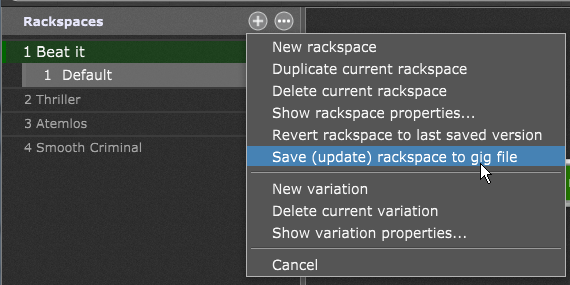
Das Rackspace-Popup-Menü
Gig-Files können an einem Computer gespeichert und dann auf einem anderen Computer wieder geöffnet werden. Dieser Austausch funktioniert sogar mit Windows und MacOS - vorausgesetzt, man besitzt eine Multiplattform-Lizenz: Sind die entsprechenden Plug-Ins auf beiden Systemen installiert, werden die Gig-Files geöffnet und sind direkt spielbereit. Im Test mit meinem Windows-7-System und dem MacBook Pro mit MacOS Sierra hat das völlig problemlos funktioniert. Sollte ein Plug-In auf einem System nicht verfügbar sein, arbeitet Gig Performer mit einem Dummy-Container-Plug-In, das sich als das eigentliche Plug-In ausgibt. So kann man das Gig-File dennoch weiterbearbeiten, ohne dass Presets und andere Plug-In-Einstellungen verloren gehen. Spielen kann man die fehlenden Instrumente dann selbstredend nicht.
Mit Version 2 wurde ein neues Feature vorgestellt: Der Rig Manager. Mit diesem kann man für verschiedene Keyboards, aber auch einzelne Knöpfe und Regler Aliase erstellen. Spielt man normalerweise mit einem ganz bestimmten Master-Keyboard, muss aber einzelne Gigs auf einem anderen Keyboard spielen, kann man so für einzelne Keyboards Namen vergeben wie “Oberes Keyboard” oder “49-Tasten-Keyboard”. In den Rackspaces wählt man nun nicht mehr das tatsächliche Device aus (z.B. M-Audio Axiom Pro 61) sondern stattdessen den Alias. Wenn man das Keyboard nun austauschen will, braucht man nur dem Alias ein neues Device zuzuordnen und braucht das nicht in allen einzelnen Rackspaces zu tun. Genauso funktioniert das auch für einzelne Controller. Hier weist man dann den Widgets nicht mehr CC #93 zu, sondern eben “Fader 1”. Man kann sich für verschiedene Setups sogar separate Konfigurationen speichern (z.B. “Zu Hause”, “Studio” oder “Proberaum”) und diese dann blitzschnell umschalten.
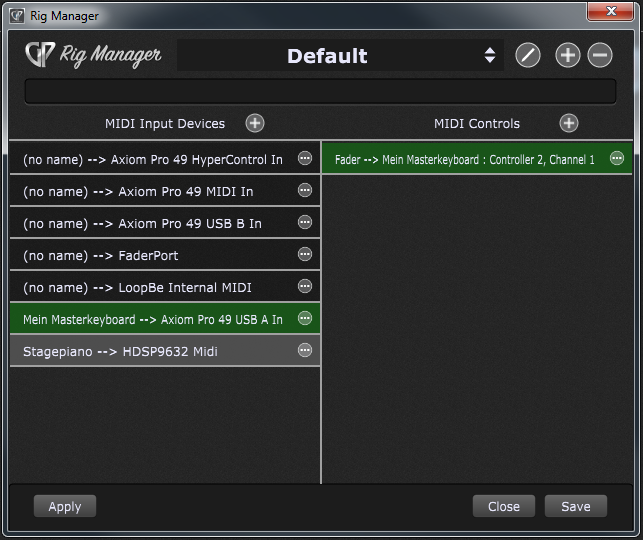
Der Rig Manager
Auch eine Neuerung in Version 2 und das Nerd-Feature schlechthin: Mit GP Script wurde für Gig Performer eine eigene Programmiersprache entwickelt, mit der sich der Funktionsumfang von Gig Performer erweitern und an seine eigenen Bedürfnisse anpassen lässt. Die Programmiersprache könnte man als eine Mischung aus Pascal und C bezeichnen. Wer ein wenig programmieren kann, findet sich schnell zurecht und nach kurzer Zeit wird einem klar, dass die Einsatz-Möglichkeiten wirklich fast endlos sind. So kann man mit GP Script Plug-In-Parameter automatisieren, MIDI-Events abfangen und manipulieren, Noten und Akkorde triggern, aber auch Hüllkurven, LFOs und Timer erstellen. Natürlich kann man auf alle MIDI-In-Blocks und Widgets zugreifen, deren Werte verändern oder auf Änderungen reagieren.
Von automatisierten Filtersweeps über eine Chord-Hold-Funktion, eine intelligente Transpose-Funktion oder einen Prozessor, der je nach Tonhöhe oder Velocity verschiedene Parameter automatisiert ist also alles denkbar.
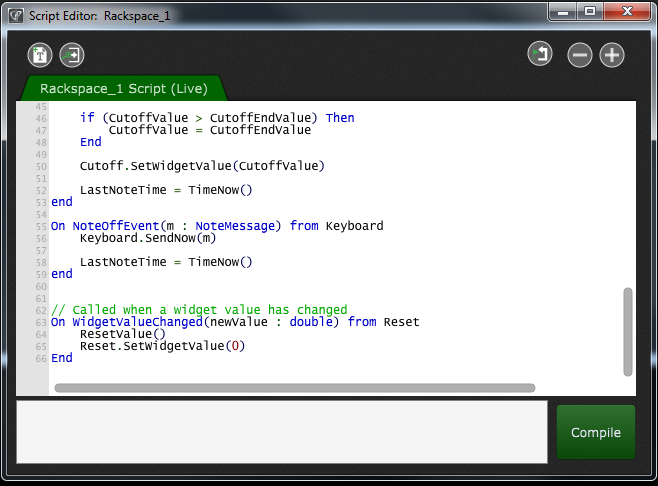
Grenzenlose Möglichkeiten mit der eigenen Programmiersprache GP Script
Die Programmiersprache ist noch lange nicht fertig, in jeder neuen Version kommen neue Features und Möglichkeiten dazu. Wer mehr über GP Script erfahren will, findet im Hersteller-Forum (https://www.gigperformer.com/forums.html) einen eigenen Bereich, der sich nur dem Skripting widmet.
Ich habe Gig Performer über einen Zeitraum von 3 Monaten immer wieder bei Proben und Live-Auftritten getestet und teilweise sehr umfangreiche Instrumenten- und Effekt-Routings erstellt. Dabei kam es live in keinem Fall zu Abstürzen oder Noten-Hängern. Für den Notfall gibt es in Gig Performer einen Panic-Button, der sich auch MIDI-lernen lässt. Diesen habe ich aber in der gesamten Testzeit nie benötigt.
Ein paar Abstürze hatte ich beim Testen in Verbindung mit einzelnen VST-Instrumenten, diese waren allerdings auf Bugs in den Plug-Ins zurückzuführen und wurden mittlerweile von den Herstellern gefixt. Ebenso stürzte meine erste Testversion beim Laden der Freeware-Plug-Ins pizMIDI ab, da der Host Probleme mit Plug-Ins ohne eigene GUI hatte. Ich habe das Problem daraufhin an Deskew übermittelt und innerhalb von einem Tag hatte ich eine Antwort mit einer gefixten Version. Seitdem kann ich problemlos mit den pizMIDI-Plug-Ins arbeiten und hatte keinen einzigen Absturz mehr.
Die Entwicklung von Gig Performer ist noch im vollen Gange und geht rasend schnell. Allein in den letzten vier Wochen sind drei neue Updates mit neuen Funktionen und Bugfixes erschienen. Der Support ist vorzüglich. Auf die meisten Anfragen bekam ich innerhalb eines halben Tages Antworten. Auch ein paar kleinere Bugs, die ich entdeckt hatte, wurden innerhalb von wenigen Tagen mit neuen Updates behoben. Wer möchte, kann auch einen Blick in das offizielle Support-Forum werfen. Dort kann man den regen Austausch der Entwickler mit der Community beobachten und sehen, dass viele Verbesserungen und Userwünsche es auch schon in das Programm geschafft haben.
Gig Performer ist für mich in Sachen Performing-Software eine der spannendsten und vielversprechendsten Neuentwicklungen der letzten Jahre. Lange habe ich darauf gewartet, dass es eine Firma oder ein Einzelkämpfer endlich in die Hand nimmt, eine solche Software auf den Markt zu bringen. Umso erstaunter bin ich, dass dieses Programm in Deutschland bisher weitgehend unbekannt ist - völlig zu Unrecht! Das halbmodulare Konzept benötigt ein wenig Einarbeitungszeit, ist aber so flexibel und gleichzeitig übersichtlich, dass man mit jeder neu entdeckten Funktion neue Ideen bekommt, was man Großartiges mit seinem neuen Live-Setup anstellen könnte. Dabei merkt man sowohl an vielen Kleinigkeiten als auch am großen Ganzen, dass hier selbst Musiker am Werk waren, die sich genau überlegt haben, was sie an anderer Software bisher vermisst haben und man als Live-Musiker eigentlich braucht. Dazu gehört z.B. die Erweiterbarkeit über OSC, die komplette Steuerung aller wichtigen Befehle über MIDI und die Möglichkeit, mehrere Instanzen der Software gleichzeitig zu öffnen. Ein weiterer großer Pluspunkt ist Tatsache, dass sich die gleichen Gig Performer-Dateien sowohl unter Windows als auch auf dem Mac verwenden lassen.
Bei einem so großen Funktionsumfang darf natürlich die Stabilität nicht leiden. Tut sie auch nicht: Wenn die Plug-Ins selbst keinen Ärger verursachen, ist Gig Performer extrem stabil und zwar auf beiden Plattformen. Gig Performer selbst ist sehr CPU-sparend und dank des sehr nützlichen “Predictive Loading”-Features können auch tausende von Rackspaces im aktuellen Gig vorhanden sein, und GP lädt nur diejenigen, die als nächstes benötigt werden.
Ich kann jedem Live-Keyboarder nur wärmstens empfehlen, sich die 14-Tage-Testversion von Gig Performer zu besorgen und sich eine Weile mit dem Konzept zu beschäftigen. Einige Funktionen (Keyboard-Splits, MIDI-In-Blocks, Gruppierung von Blocks in Ordnern) sind zwar in Sachen Workflow noch ausbaufähig und manche nützlichen Funktionen fehlen bisher komplett, aber schon jetzt lässt sich mit Gig Performer extrem viel mehr anstellen als mit MainStage und das bei einer besseren Übersicht und einer musikertauglichen Bedienung. Was die Weiterentwicklung der Software angeht, mache ich mir vorerst keine Sorgen.
Pro:
Kontra:
Eine kurze Abhandlung: Warum noch ein Live-Host?
Bestimmt einmal pro Woche habe ich in den letzten Jahren immer wieder von Neuem das Netz abgeklappert auf der Suche nach Alternativen zu Apples MainStage und in der Hoffnung, eine neue Software für MacOS zu finden, die MainStage auf meinem MacBook Pro endlich ablösen könnte. MainStage ist zweifelsohne die Standard-Lösung, wenn es darum geht, mit VST-Instrumenten und einem Notebook auf die Bühne zu gehen. Es ist aber nicht nur die gängigste und erste Lösung auf dem Markt, sondern auch die einzige ihrer Art - zumindest bis vor ca. einem Jahr.
MainStage, salopp gesagt eigentlich ein stark vereinfachtes Logic, das für Live-Anwendungen umgebaut wurde, habe ich unzählige Male verwendet um meine Lieblings-VST-Instrumente live zu spielen. Für einfache Anwendungen funktioniert das prima, aber sobald es ein bisschen komplexer wird, man mit mehreren Keyboards verschiedene Instrumente ansteuern möchte, bestimmte Effekt-Routings benötigt, Instrumente auf verschiedenen MIDI-Kanälen oder mehreren Ausgängen spielen muss (Stichwort: multitimbral), mit Klick-Tracks, Halbplaybacks oder Loops arbeitet, merkt man schnell, dass MainStage für aufwändigere Keyboarder-Aufgaben einfach nicht gemacht ist.
Im November 2017 habe ich dann Gig Performer entdeckt. Gig Performer wurde von Deskew Technologies entwickelt, einer kleinen Firma bestehend aus Software-Entwicklern, die ebenfalls aber auch selbst Musiker sind. Das Programm läuft sowohl unter Windows und als auch auf MacOS und richtet sich unter anderem an jene Anwender, die mit MainStage nie glücklich geworden sind und bis heute nie einen ernsthaften Ersatz gefunden haben. Schnell nahm ich mit dem Hersteller Kontakt auf und hatte innerhalb kurzer Zeit eine Presse-Version auf dem Computer. Kurz vor Veröffentlichung des Testberichts wurde übrigens die Version 2 veröffentlicht. Ich habe daher die wichtigsten Features im Text noch ergänzt.
Gig Performer - die “Schaltzentrale”
Gig Performer: Plattformen & Installation
Das erste revolutionäre Merkmal der Software wurde schon erwähnt: Das Programm kann sowohl unter Windows als auch auf MacOS-Rechnern genutzt werden. Das bedeutet nicht nur, dass man es bei Gigs sowohl auf MacBooks als auch auf Windows-Notebooks/PCs laufen lassen kann, sondern es lassen sich auch fertige Gig-Files zwischen Windows- und Apple-Computern austauschen. Perfekt für Anwender wie mich: Ich benutze einen Windows-7-PC im Studio und ein MacBook Pro live auf der Bühne. Ich kann also bequem am Studio-PC einen Gig vorbereiten, Instrumenten-Routings erstellen und das Gig-File dann einfach auf das MacBook kopieren und dort weiterverwenden - vorausgesetzt natürlich, die Instrumente sind auf beiden Rechnern installiert. Eine Gig-Performer-Lizenz gilt allerdings nur jeweils für Windows oder MacOS. Man muss sich also entweder entscheiden, auf welchem Betriebssystem man Gig Performer benutzen möchte, oder man kauft das Bundle für 50 EUR extra und kann Gig Performer dann auf beiden Plattformen benutzen.
Die Installation ist schnell erledigt und völlig problemlos. Das Programm erfordert mindestens Windows 7 64-bit (Service-Pack 1) inkl. OpenGL-kompatibler Grafikkarte oder OS X 10.9 (Mavericks) und benötigt auf beiden Plattformen maximal 60 MB Festplatten-Speicher.
Das Konzept: Virtuell verkabeln statt Mixer mit Channelstrips
Das Konzept des Programms ist schnell erklärt: Ein Gig ist unterteilt in mehrere (virtuelle) Rackspaces. Es können beliebig viele Rackspaces erstellt und mit Instrumenten und Kontroll-Elementen (Widgets) versehen werden. Je nachdem, wie aufwändig das Setup ist, kann man sich also überlegen, ob man für jeden Song ein eigenes Rackspace erstellt oder ob man lieber ein Basis-Rackspace mit den wichtigsten Instrumenten für alle Songs haben möchte.
Ein Rackspace hat wie im echten Leben eine Vorderseite (Front) und eine Rückseite (Back view). Möchte man ein spielbares Instrument hinzufügen, so tut man das in der Back view:
Die Back View von Gig Performer
Hier sehen wir erstmal nur eine leere Fläche mit den Bausteinen “Midi In”, “Audio In” und “Audio Out”. Diese Bausteine nennen sich in Gig Performer “Blocks”. Wer schon mal an einem Modular-Synth Hand angelegt hat, sieht sofort, was Sache ist: Die Rückseite eines Racks ist modular aufgebaut. Alle Instrumente, MIDI- oder Audio-Effekte, Eingänge und Ausgänge, die man verwenden möchte, werden hier grafisch als Blöcke anzeigt und müssen virtuell miteinander verkabelt werden. Im einfachsten Falle möchte man also z.B. einfach ein einzelnes VSTi mit dem Masterkeyboard spielen. Wir klicken also rechts, wählen den FM8 von Native Instruments aus und schon haben wir einen FM8-Block. Diesen kann man nun wie alle anderen Blöcke beliebig auf dem Bildschirm verschieben auch direkt zur besseren Übersicht benennen, z.B. “drahtiger 80er-FM-Bass”. Per Doppelklick auf einen Block öffnet sich das jeweilige Plug-In oder bei MIDI-In/Out-Blocks und MIDI-Prozessoren ein Einstellungs-Fenster.
Drücken wir jetzt eine Taste auf dem Masterkeyboard, hören wir allerdings erstmal noch gar nichts. Wir müssen das Instrument erst verkabeln. Dazu hat jeder Block verschiedene Aus- und Eingänge, die als kleine Halbkreise angezeigt werden. Alles, was orange ist, ist MIDI, alles Blaue ist Audio. Eingänge befinden sich oben, Ausgänge unten. Also los geht’s - wir klicken auf den Port des MIDI-In-Blocks und ziehen ein virtuelles MIDI-Kabel zum Eingang des FM8. Drag’n’Drop lautet hier die Devise! Dann ziehen wir zwei Kabel von den beiden Ausgängen des FM8 zum “Audio Out”-Block - das ist unsere Soundkarte. Und schon können wir den FM8 spielen.
Das FM8-Plugin wird virtuell mit einem MIDI-Eingang und einem Audio-Ausgang verkabelt
Warum zwei Kabel? Wir wollen den FM8 ja stereo hören. Wie in der “realen” Studio-Technik brauchen wir also zwei Kabel für zwei Mono-Signale.
Wenn man jetzt auf dem FM8 jetzt ein wenig Delay haben möchte oder ein EQ-Plug-In verwenden will, funktioniert es genauso: Rechtsklick, EchoBoy von SoundToys eingefügt und den Echo-Boy mit virtuellen Kabeln zwischen FM8 und dem Audio Output einfügen.
FM8 + Delay
Die ersten werden sich schon fragen: Warum das virtuelle Verkabeln? Ist das bei einem einzelnen Instrument nicht umständlicher als bei jeder normalen DAW, also einfach ein Instrument einzufügen, eine MIDI-Quelle zu wählen und dann für jedes Instrument einen Channelstrip mit Insert-Effekten zu haben? Doch, bei wenigen einzelnen Instrumenten geht das in der Tat schneller. Aber sobald der Aufbau und die Routings ein wenig komplexer wird, offenbart sich, wie mächtig und übersichtlich dieser modulare Ansatz ist. Angenommen, mehrere Instrumente sollen sich eine Effektkette teilen, also z.B. ein Klavier, ein Padsound und eine Flöte sollen das gleiche Delay und den gleichen Hall bekommen. In DAWs oder auch in MainStage würde man das mit Bussen erledigen. Hier fängt es dann schnell an, unübersichtlich zu werden. In Gig Performer platziert man einfach das Delay, hängt den Hall dahinter, verbindet den Hall mit dem Audio-Ausgang, fertig ist die Effektkette. Jetzt kann man so viele Instrument wie man möchte mit dem Delay verbinden. Ganz einfach - und vor allem sieht man den Signalfluss direkt und braucht nicht lange in einem Mixer suchen, welche Instrumente nun in welchen Bus geroutet sind:
Eine Effektkette für alle drei Instrumente
Soll die Flöte nun das Delay überspringen und direkt in den Hall gehen - nichts einfacher als das!
Ein weiterer großer Vorteil gegenüber dem herkömmlichen Channelstrip- und Bus-Konzept ist, dass man dort ein Instrument normalerweise nur in einen einzigen Bus schicken kann. Einen Ausgangs-Port in Gig Performer kann man hingegen in beliebige viele verschiedene weitere Instrumente, Effekte, MIDI-Prozessoren oder Ausgänge schicken. So sind zum Beispiel auch parallele Signalflüsse möglich: Das Klavier landet einmal direkt im Audio-Output, weiterhin aber in einer Effektkette, die sich dann beliebig ein- und ausschalten oder in der Lautstärke regeln lässt. Ein anderes Beispiel aus der Praxis: Mehrere Instrumente layern. In MainStage oder anderen Programmen würde man für jedes Instrument als MIDI-Quelle das gleiche Eingabe-Keyboard wählen. In Gig Performer zieht man stattdessen ein virtuelles MIDI-Kabel vom MIDI-In-Block in alle Instrumente, die das gleiche spielen sollen.
Übrigens: Wer dennoch nicht auf Mixer verzichten will, findet in Version 2 nun auch Mixer-Blocks, mit denen man mehrere Signale bequem mischen und pegeln kann.
Die neuen Audio-Mixer-Block in Version 2
Mehrere Keyboards, mehrere Sounds
Wie funktioniert es, wenn man nun mehrere Master-Keyboards angeschlossen hat und jedes Keyboard soll ein anderes Instrument spielen? Auch das ist einfach: Man kann in GP beliebig viele MIDI-In-Blocks erstellen. Ein MIDI-In-Block kann entweder ein bestimmtes Keyboard repräsentieren oder auf “Omni” gesetzt werden; dann empfängt es alle eingehenden MIDI-Daten. Braucht man für den Gig also nur ein Keyboard, kann man ruhig immer mit Omni-MIDI-In-Blocks arbeiten. Ansonsten erstellt man für jedes Keyboard einen eigenen Block und kann dann jedes Keyboard einem oder mehreren Instrumenten zuweisen. Dabei kann natürlich auch wieder beliebig gelayert werden:
Mehrere Keyboards, mehrere MIDI-In-Blocks
“MIDI In” Blocks & Keyboard-Splits
Auch Split-Zonen auf der Tastatur lassen sich mit MIDI-In-Blocks umsetzen. Klickt man doppelt auf einen MIDI-In-Block, öffnet sich ein Eigenschafts-Fenster mit mehreren Optionen, mit denen man die empfangenen MIDI-Daten bearbeiten, umwandeln und filtern kann:
Das MIDI-In-Block-Config-Fenster
- Transpose: Transponiert alle Noten um eine Anzahl an Halbtönen nach oben oder unten
- Channel-Mappings: Hier kann man angeben, welche MIDI-Kanäle durchgelassen werden sollen. Außerdem kann man die Kanal-Zuordnungen ändern, indem man auf die Ziel-Kanäle unten klickt. Damit könnte man z.B. alles, was auf MIDI-Kanal 1 ankommt, auf Kanal 5 umleiten. Geheimtipp: Wenn man Shift drückt und auf einen Quell-Kanal klickt, werden alle anderen Kanäle ausgeschaltet.
- Velocity: Hiermit kann man die Velocity-Werte bearbeiten, Minimum- und Maximum-Werte angeben oder von einem Bereich in einen anderen Bereich skalieren. Vorgegebene Kurven fehlen allerdings bisher.
- Keyboard Split: Hier kann man einen Tastaturbereich angeben, in dem Noten durchgelassen werden sollen.
Die Funktionalität ist sehr gut gelöst. Was den Workflow angeht, sehe ich hier noch Raum für Verbesserungen: Neben dem Transpose-Feld würde ich mir ein weiteres Feld für die Oktavierung wünschen um bestimmte Instrumente mehrere Oktaven zu transponieren. Momentan muss man mit den Werten 12, 24, 26 usw. arbeiten.
Indem man mehrere MIDI-In-Blocks für ein Keyboard erstellt, diese mit “Oben” und “Unten” beschriftet und verschiedene Tastaturbereiche einstellt, kann man ein Keyboard splitten und in verschiedenen Tastaturzonen unterschiedliche Sounds spielen. Hier vermisse ich schmerzlich eine MIDI-Learn-Funktion, wie sie MainStage bietet: Knopf drücken, Taste auf dem Keyboard spielen und das Programm übernimmt die gespielte Note. Das momentane Einstellen der tiefsten und höchsten Note über ein Popup-Menü wird so zur Geduldsprobe. Hoffentlich wird das in einem zukünftigen Update nachgereicht.
Ansonsten funktioniert das Splitten sehr gut, ist allerdings nicht ganz so übersichtlich wie übrige Routing-Optionen, da man bei mehreren Split-Zonen immer die jeweiligen MIDI-Block-Einstellungen öffnen muss, um zu sehen, welcher Block zu welcher Zone gehört. Optimal fände ich, wenn man für mehrere Split-Zonen auf einem Keyboard auch nur einen MIDI-In-Block bräuchte, in dem dann mehrere Splitzonen grafisch untereinander angezeigt werden und man beliebig viele Splitzonen erstellen kann. Am besten würde dann für jede Splitzone ein eigener Ausgang am MIDI-In-Block erzeugt werden, so dass man die einzelnen Zonen direkt mit den entsprechenden Instrumenten verbinden könnte. Das wäre eine tolle Verbesserung für ein nächstes Update.
Audio-In-Blocks
Als Eingangssignale können nicht nur MIDI-Befehle genutzt werden, sondern auch Audio-Eingänge. So kann man neben Instrumenten auch Effekte hosten, die mit einzelnen Audio-Eingängen verbunden sind. Benutzt man ein Audio-Interface mit mehreren Eingängen und -Ausgängen, kann Gig Performer somit auch als mehrkanaliges Multi-Effektgerät verwendet werden. Mehr dazu später im Abschnitt “Multi-Instanz-Support”.
MIDI-Plug-Ins und -Prozessoren
Auch MIDI-VST-Plug-Ins lassen sich in Gig Performer einbinden. Das eignet sich perfekt, um Noten zu transponieren, Controllerdaten zu filtern oder MIDI-Kanaldaten zu ändern bevor sie in ein Instrument geschickt werden. Hier kann ich die großartige kostenlose MIDI-VST-Kollektion pizMIDI empfehlen, die ca. 50 kleine Plug-Ins für verschiedene Aufgaben enthält. So kann man z.B. Kanalzuordnungen ändern, Akkorde in mehrere Kanäle aufteilen, aus Audio MIDI-Daten generieren, Akkorde triggern und noch viel mehr. Verkettet man mehrere dieser Plug-Ins, lassen sich extrem flexible MIDI-Effektketten zusammenbauen. Wollte man in MainStage zum Beispiel eine Klaviermelodie in der normalen Lage und gleichzeitig eine Oktave höher gespielt haben, musste man entweder das Instrument duplizieren, was unnötigen Speicher verbraucht, oder man musste ein Skript schreiben. In Gig Performer verbindet man den MIDI-Eingang einfach einmal direkt mit dem Instrument und einmal parallel mit dem Umweg über das Transpose-Plug-In:
Oktavierung durch ein MIDI-Plug-In
Auch Gig Performer selbst bringt bisher zwei MIDI-Plug-Ins in der Kategorie “MIDI Processors” mit: Einen MIDI-Filter, mit dem man verschiedene CC-Controllerdaten blocken oder durchlassen kann, und einen MIDI-Monitor. Letzterer ist sehr praktisch zur Fehlersuche und um zu überwachen, welche MIDI-Daten an welcher Stelle auftauchen.
Hier würde ich mir für die Zukunft noch mehr MIDI-Prozessoren wie Channel-Filter, Keyboard-Splitter oder ein Transpose-Plug-In wünschen. Das lässt sich zwar auch im MIDI-In-Block einstellen, aber dieser wirkt ja nur ganz am Anfang, so dass man ohne Drittanbieter-Plug-Ins nicht in der Mitte der MIDI-Kette solche MIDI-Umwandlungen ausführen kann.
Audio File Player
Der Audio File Player verhält sich wie ein normales Instrumenten-Plug-In und kann maximal 8 Soundfiles abspielen, entweder nur eines davon oder alle zeitgleich. Damit eignet sich der Player sowohl für das Einfliegen von One-Shot-Effektsounds, einzelnen Drumloops oder auch kompletten Mehrspur-Backingtracks.
Der Audio File Player
Die Bedienung ist denkbar einfach. Einfach so viele MP3, WAVs oder AIFFs wie man möchte direkt in den Player ziehen. Auch ganze Ordner mit Audiofiles können automatisch in die Slots geladen werden. Im “Single”-Modus wird jeweils immer nur ein Slot wiedergegeben. Zwischen den Slots, also einzelnen Files, kann auch während der Wiedergabe hin- und hergeschaltet werden um z.B. zwischen mehreren Mix-Versionen eines Backingtracks während dem Spielen zu wechseln. Im “Multi”-Modus sind alle Slots gleichzeitig zu hören. Die einzelnen Slots lassen sich sogar unterschiedlichen Audio-Ausgängen zuweisen.
Es gibt auch einen “Loop”-Modus: Hier werden alle geladenen Samples in Schleife wiedergegeben, was z.B. für Drumloops sehr praktisch ist. Leider richtet sich die Looplänge automatisch nach dem längsten geladenen Sample und kann nicht verändert werden. Hat man also einen 8-taktigen Klavier-Loop und einen 4-taktigen Drumloop, spielt das Klavier am Ende 4 Takte alleine. Für ein kommendes Update wünsche ich mir, dass man erstens den Slot wählen kann, der die Looplänge vorgibt (so dass alle längeren Samples am Ende abgeschnitten werden) und zweitens, dass man wahlweise kürzere Slots bis zum Ende verlängern kann. Im obigen Beispiel würde dIE Klavier-Loop also komplett spielen und der 4-taktige Drumloop zweimal wiederholt werden.
Aber auch so sind die Einsatzmöglichkeiten des Audio-File-Players sehr vielfältig. So gibt es eine “One shot”-Option für jeden Slot, so dass man in einer Loop Samples einbauen kann, die nur einmal am Anfang spielen. Der “Play”-Button des Players lässt sich mit dem Master-Play-Button von Gig Performer synchronisieren, um auch per Controller alle vorhandenen Player im aktuellen Rackspace automatisch starten und stoppen zu können. Das ist sehr flexibel. Und wer immer noch nicht genug hat, kann sogar im Player direkt einen Click-Track aktivieren, der dann per MIDI ausgegeben werden und direkt in ein VST-Instrument seiner Wahl geschickt werden kann. Großartig!
Click-Track-Einstellungsmöglichkeiten
Für die Wiedergabe des Players gibt es mehrere Befehle wie “Play/Pause”, “Go to beginning” oder die Kombination aus beidem “Play from start”. Diese Befehle kann man direkt im Player auslösen oder über Widgets fernsteuern - siehe über nächster Abschnitt.
Workflow-Kritik
Das virtuelle Verkabeln ermöglicht komplexe und aufwändige Routings, die in einer normalen DAW so nicht oder nur mit großem Aufwand möglich wären. Ein Nachteil ist aber, dass bei aufwändigen Setups sehr schnell eine große Zahl an verschiedenen Blocks und Verkabelungen entstehen, die mit ansteigender Anzahl auch sehr unübersichtlich werden können. Hier vermisse ich die Möglichkeit, ein Instrument und seine Effektkette in einen virtuellen Ordner zu verpacken, so dass das interne Routing erst beim Öffnen dieses Ordners sichtbar wäre. Das würde extrem helfen, den Überblick zu behalten und weniger Einzel-Elemente auf einmal zu sehen. Im Forum habe ich gelesen, dass eine solche Möglichkeit bereits auf der Liste möglicher zukünftiger Features ist. Ich hoffe, dass wir darauf nicht mehr allzu lange warten müssen, da es den Workflow m.E. entscheidend verbessern würde.
Rackspaces, Rack-Units und Widgets
Alle Instrumente, Effekte und Routings, die wir “auf der Rückseite” vorgenommen haben, verschwinden, wenn wir wieder zur “Front”-Ansicht umschalten. Das Konzept sieht vor, dass die ganzen Instrumenten- und Effekt-Routings standardmäßig nur bei der Vorbereitung sichtbar sind. Alles, was man während des Live-Spiels sehen soll, kann hier designt werden. Und das Wort “designen” meine ich ernst, denn man kann pro Rackspace mehrere Rack-Units anlegen, diesen Farben oder Muster zuweisen und sie anschließend mit Widgets füllen. Hier kann man sogar verschiedene Höheneinheiten wählen, je nachdem, wie viel Platz man benötigt und wie man seine Widgets anordnen möchte.
Mit knapp 30 verschiedenen Widgets kann man sich seine Oberflächen selbst gestalten
Unter Widgets versteht man alle Elemente, die man auf dem Rack platzieren kann. Wechselt man mit einem Klick auf den Schraubenschlüssel in den “Edit Mode”, öffnet sich links eine lange Liste mit allen möglichen Arten von Widgets: Slider, Potis und Knöpfe in verschiedenen Ausrichtungen, Farben und Formen, LED-Buttons, Schalter, Meter, sogar Orgel-Zugriegel, aber auch einfache Text-Labels in verschiedenen Designs. Hiermit lassen sich also Oberflächen zusammenbauen und damit bestimmte Plug-In- oder Block-Parameter, die man während dem Gig braucht, steuern oder anzeigen. Die Widgets sind ein wenig an das angelehnt, was man von MainStage kennt, sie gehen aber in ihrer Funktionalität deutlich darüber hinaus. Widgets können Instrumente ein- oder ausschalten, Lautstärken, Filtereinstellungen oder sonstige Plug-In-Parameter ändern, aber sie können genauso auch Plug-In-Einstellungen empfangen und anzeigen.
Möchte man zum Beispiel ein Piano-Pad-Layer spielen und die Lautstärke des Pads mit dem Modwheel (Modulationsrad) steuern, funktioniert das folgendermaßen: Man zieht ein gewünschtes Widget auf die Oberfläche, zum Beispiel einen Slider, und wählt unten im Bereich “Mapping” ein Plug-In aus, zum Beispiel den obigen FM8. Sofort erscheinen alle verfügbaren Plug-In-Parameter, die sich automatisieren lassen. Hier muss man nur “Main Volume” auswählen oder alternativ den “Learn”-Button drücken und am Lautstärke-Regler im Plugin drehen und schon ist der Slider mit der Lautstärke des FM8 verbunden. Wenn man jetzt den Edit-Modus verlässt und den Slider mit der Maus bewegt, ändern sich die Lautstärke des FM8. Und das großartige daran: Dies funktioniert in beiden Richtungen. Dreht man direkt im Plug-In an den Einstellungen, aktualisiert sich auch das Slider-Widget. Den Slider kann man nun per MIDI-Learn einem beliebigen Hardware-Controller zuweisen, so dass man nun den Slider mit dem Modwheel am Keyboard oder falls vorhanden per Fader steuern kann. Das funktioniert sehr gut in der Praxis und ist extrem übersichtlich.
Widget-Parameter
Jedes Widget kann sehr umfangreich eingestellt werden, dafür gibt es Eingabefelder für die Min- und Max-Werte (damit z.B. auch bei voll aufgedrehtem Slider das Filter nur halb geöffnet wird), Invertier-Optionen, Beschriftungen für das Widget oder auch eine Möglichkeit zum Synchronisieren mehrerer Widgets. Sehr wichtig sind die Optionen “Jump” und “Catch”. Ist “Jump” aktiv, ändert sich der Wert des Widgets sofort, sobald man den Controller bewegt. Bei “Catch” wartet Gig Performer, bis der gespeicherte Wert des Widgets “abgeholt” wird um Parametersprünge zu vermeiden. Soll das zugemischte Pad also standardmäßig unhörbar leise sein, muss man bei aktivierter “Catch”-Option das Modwheel erstmal ganz zudrehen (falls das noch nicht der Fall ist), bis man das Pad langsam dazufaden kann.
Kommen wir zu einem weiteren Killer-Feature von Gig Performer, nämlich dem recht unscheinbaren Feld “OSC Name”. Gig Performer beherrscht nämlich OSC (Open Sound Control), ein Protokoll, das es ermöglicht, im Netzwerk Steuersignale zu übertragen und damit beliebige Parameter fernzusteuern. Ganz beliebt sind die Apps Lemur oder TouchOSC, die es für iPad, iPhone oder für Android-Tablets und -Smartphones gibt. Wofür man normalerweise spezielle Treiber und MIDI-Umwandlungs-Tools bräuchte, funktioniert mit Gig Performer ganz out of the box. So könnte man sich z.B. am iPad mit Lemur eine Bedienoberfläche zusammenbauen und dann bestimmte Parameter per Touchscreen steuern, z.B. Plug-In-Lautstärken, Filter-Cutoffs oder die Zugriegel einer virtuellen Orgel. Auch das funktioniert in beide Richtungen!
Das Erstellen und Mappen von Widgets ist vorbildlich gelöst. Einzige Einschränkung hier: Ein Widget kann jeweils nur einen einzigen Plug-In-Parameter steuern. Möchte man also mit einem Regler gleich mehrere Parameter eines oder verschiedener Plug-Ins steuern, muss man mehrere Widgets anlegen und diese per “Group”-Funktion miteinander synchronisieren. Schön wäre, wenn man für ein Widget mehrere Mappings hinzufügen könnte. Allerdings wäre dann keine 1:1-Beziehung mehr zwischen Widget und Parameter gegeben und die “Gegenrichtung”, also das Empfangen von Werten vom Plug-In, wäre nicht mehr ohne weiteres möglich. Ein Workaround zur besseren Übersicht wäre die Möglichkeit, einzelne gruppierte Widgets ausblenden zu können, so dass sie nur als Fernsteuerung dienen, im Live-Modus aber selbst unsichtbar sind.
Rackspace-Variationen
Von einem Rackspace lassen sich verschiedene Variationen erstellen. Variationen eines Rackspaces haben alle die gleiche Oberfläche mit den gleichen Widgets, können aber unterschiedliche Widget-Werte speichern. Angenommen, man hat einen Klavier-Sound, der aber alternativ auch mit einem Padsound, einer Orgel oder einem Streichersound gelayert werden kann. Hierbei könnte man für jeden Sound (Pad, Orgel und Streicher) ein Widget für den Bybass-Zustand oder für die Lautstärke erstellen, dann mehrere Variationen mit verschiedenen Einstellungen abspeichern und entsprechend benennen (z.B. “Piano + Pad”, “Piano + Organ”, “Piano + Strings” etc.)
Die gleichen Instrumente, aber mit verschiedenen Einstellungen
Wenn man mehrere Rackspaces anlegt, bekommt übrigens jedes Rackspace eine eigene Program-Change-Nummer zugewiesen. Die kann man per Doppelklick auf ein Rackspace bearbeiten, inkl. entsprechender Banknummer. Da die meisten Keyboards von sich aus bei jedem Preset-Wechsel Program-Change-Befehle senden, kann man so seine Rackspaces während des Gigs bequem vom Keyboard aus umschalten.
Patch Persist
Von den meisten Stagepianos und Hardware-Workstations kennt man das Problem: Schaltet man das Preset um, während man noch Tasten gedrückt hält oder der Sound noch nicht ganz ausgeklungen ist, bricht der Sound einfach ab. In Gig Performer kann man pro Rackspace einstellen, wie lange ein Sound ausklingen soll, wenn man zu einem anderen Rackspace wechselt. Aber auch das längere Gedrückthalten eines Akkords, während man ein neues Rackspace auswählt, ist möglich, und zwar mit der “Patch Persist”-Funktion. Schaltet man das für das aktuelle Rackspace ein, klingen gehaltene Töne auch bei Rackspace-Wechsel so lange weiter, bis man die Tasten loslässt. So ist es auch möglich, Akkorde zu halten, während man zu einem anderen Rackspace wechselt und dort mit einem anderen Sound eine Melodie über den Akkord spielt.
Rackspace-Eigenschaften
“Predictive Loading” gegen Performance-Probleme
Gig Performer arbeitete bei meinen Tests sehr CPU-sparend. Dennoch hängt das natürlich letztendlich von den verwendeten Instrumenten- und Effekt-Plug-Ins ab. Manche Plug-Ins verbrauchen sogar CPU-Power, wenn sie gerade gar nicht gespielt werden. Deswegen deaktiviert Gig Performer automatisch alle Plug-Ins der nicht aktiven Rackspaces, so dass nur die Plug-Ins aktiv sind, die auch gerade gespielt werden sollen.
Selbst wenn ein Plug-In gerade nicht aktiv ist, verbraucht es aber dennoch RAM. Bei vielen größeren Sample-Instrumenten können also doch einige Gigabytes an RAM zusammenkommen. Damit man auch mit Computern mit wenig RAM und vielen Rackspaces/Songs nicht ans Limit kommt, hat sich Deskew Technologies eine spezielle Funktion ausgedacht: Mit “Predictive Loading” werden immer nur die nächsten paar Rackspaces/Plug-Ins der Setlist geladen, alle anderen verbrauchen also auch keinen Arbeitsspeicher. In den Optionen kann man einstellen, wie viele Rackspaces bei aktiviertem Predictive Loading gleichzeitig geladen sein sollen; standardmäßig sind es 5.
Das bedeutet allerdings, dass man nicht beliebige Rackspaces wählen und diese sofort spielen kann, sondern eben nur die nächsten 5 in der Liste. Wählt man ein anderes Rackspace weiter hinten in der Liste, muss man warten, bis Gig Performer die enthaltenen Instrumente und Effekte geladen hat, was bei größeren Sample-Instrumenten wie Keyscape oder Kontakt-Libraries eine Weile dauern kann. Predictive Loading eignet sich also nur für Gigs, bei denen es eine ungefähre Setlist gibt und weniger für spontane Sessions, bei denen beliebig auf Zuruf Songs gespielt werden. Benötigt man ein Rackspace im Gig mehrmals an verschiedenen Stellen, dupliziert man es einfach! Denn der große Vorteil an Predictive Loading ist, dass man so auch Gig-Files mit mehreren tausend Rackspaces geöffnet haben kann und Gig Performer im Hintergrund automatisch immer nur die Rackspaces lädt, die als nächstes benötigt werden.
Multi-Instanz-Support
Ein unscheinbares aber extrem mächtiges Feature verbirgt sich in den Optionen im Tab “Advanced”: Enable multi-instance support. Damit ist gemeint, dass man mehrere Instanzen von Gig Performer gleichzeitig geöffnet haben kann. Es hört sich wie eine Floskel an, zu sagen, die Einsatzmöglichkeiten sind unendlich, aber in diesem Fall meine ich es wirklich so. Sei es, dass man zwei Keyboards übereinander spielen möchte und jedes Keyboard soll eine eigene Instanz von Gig Performer bekommen. Dann könnte man ganz unabhängig für jedes Keyboard ein eigenes Gig-File laden und könnte für jedes Keyboard unabhängig von den Sounds wechseln und Routings vornehmen - im Prinzip so, wie es auch bei einem Hardware-Keyboard funktioniert. Vielleicht möchte ich eine eigene Instanz nur für alle Orgel-Sounds haben. Kein Problem - und sehr übersichtlich.
Andere Möglichkeit: Man benutzt eine Instanz von Gig Performer für seine Keyboard-Sounds und eine weitere Instanz als Effektgerät für den Sänger. Noch eine weitere Instanz vielleicht als Backing-Player, in der die einzelnen Bandmusiker per MIDI-Controller oder iPad ihre Monitor-Lautstärken kontrollieren oder gar einzelne Sounds triggern können. Oder es gibt mehrere Keyboarder in der Band und alle wollen über den gleichen Computer spielen.
Rackspaces bearbeiten
Bei der Bearbeitung großer Gig-Files während einer Probe kommt es vielleicht zu dem Fall, dass man in einem Song kurz mal ein paar neue Einstellungen ausprobieren möchte, aber nicht gleich mit dem kompletten Gig-File abspeichern möchte. Hier hat Deskew mitgedacht und bietet ein Konzept namens “Partial Save” an: Man kann nicht nur das komplette Gig-File speichern, sondern auch einzelne Rackspaces einzeln in die Datei übernehmen und den Rest unverändert lassen. Ebenso nützlich ist die Version “Revert rackspace to last saved version”: Wer eine Weile rumprobiert und zu keinem guten Ergebnis kam, kann das aktuelle Rackspace wieder auf den gespeicherten Zustand zurücksetzen. In anderen Programmen müsste man hier das komplette File neu öffnen ohne vorher zu speichern. Hier zeigt sich wieder, dass die Entwickler dieser Software das Programm offensichtlich selbst live im Einsatz, denn andere - größere - Firmen würden auf solche Ideen von sich in der Regel nicht kommen.
Das Rackspace-Popup-Menü
Gig-Files an verschiedenen Rechnern
Gig-Files können an einem Computer gespeichert und dann auf einem anderen Computer wieder geöffnet werden. Dieser Austausch funktioniert sogar mit Windows und MacOS - vorausgesetzt, man besitzt eine Multiplattform-Lizenz: Sind die entsprechenden Plug-Ins auf beiden Systemen installiert, werden die Gig-Files geöffnet und sind direkt spielbereit. Im Test mit meinem Windows-7-System und dem MacBook Pro mit MacOS Sierra hat das völlig problemlos funktioniert. Sollte ein Plug-In auf einem System nicht verfügbar sein, arbeitet Gig Performer mit einem Dummy-Container-Plug-In, das sich als das eigentliche Plug-In ausgibt. So kann man das Gig-File dennoch weiterbearbeiten, ohne dass Presets und andere Plug-In-Einstellungen verloren gehen. Spielen kann man die fehlenden Instrumente dann selbstredend nicht.
Der Rig Manager
Mit Version 2 wurde ein neues Feature vorgestellt: Der Rig Manager. Mit diesem kann man für verschiedene Keyboards, aber auch einzelne Knöpfe und Regler Aliase erstellen. Spielt man normalerweise mit einem ganz bestimmten Master-Keyboard, muss aber einzelne Gigs auf einem anderen Keyboard spielen, kann man so für einzelne Keyboards Namen vergeben wie “Oberes Keyboard” oder “49-Tasten-Keyboard”. In den Rackspaces wählt man nun nicht mehr das tatsächliche Device aus (z.B. M-Audio Axiom Pro 61) sondern stattdessen den Alias. Wenn man das Keyboard nun austauschen will, braucht man nur dem Alias ein neues Device zuzuordnen und braucht das nicht in allen einzelnen Rackspaces zu tun. Genauso funktioniert das auch für einzelne Controller. Hier weist man dann den Widgets nicht mehr CC #93 zu, sondern eben “Fader 1”. Man kann sich für verschiedene Setups sogar separate Konfigurationen speichern (z.B. “Zu Hause”, “Studio” oder “Proberaum”) und diese dann blitzschnell umschalten.
Der Rig Manager
GP Script
Auch eine Neuerung in Version 2 und das Nerd-Feature schlechthin: Mit GP Script wurde für Gig Performer eine eigene Programmiersprache entwickelt, mit der sich der Funktionsumfang von Gig Performer erweitern und an seine eigenen Bedürfnisse anpassen lässt. Die Programmiersprache könnte man als eine Mischung aus Pascal und C bezeichnen. Wer ein wenig programmieren kann, findet sich schnell zurecht und nach kurzer Zeit wird einem klar, dass die Einsatz-Möglichkeiten wirklich fast endlos sind. So kann man mit GP Script Plug-In-Parameter automatisieren, MIDI-Events abfangen und manipulieren, Noten und Akkorde triggern, aber auch Hüllkurven, LFOs und Timer erstellen. Natürlich kann man auf alle MIDI-In-Blocks und Widgets zugreifen, deren Werte verändern oder auf Änderungen reagieren.
Von automatisierten Filtersweeps über eine Chord-Hold-Funktion, eine intelligente Transpose-Funktion oder einen Prozessor, der je nach Tonhöhe oder Velocity verschiedene Parameter automatisiert ist also alles denkbar.
Grenzenlose Möglichkeiten mit der eigenen Programmiersprache GP Script
Die Programmiersprache ist noch lange nicht fertig, in jeder neuen Version kommen neue Features und Möglichkeiten dazu. Wer mehr über GP Script erfahren will, findet im Hersteller-Forum (https://www.gigperformer.com/forums.html) einen eigenen Bereich, der sich nur dem Skripting widmet.
Stabilität
Ich habe Gig Performer über einen Zeitraum von 3 Monaten immer wieder bei Proben und Live-Auftritten getestet und teilweise sehr umfangreiche Instrumenten- und Effekt-Routings erstellt. Dabei kam es live in keinem Fall zu Abstürzen oder Noten-Hängern. Für den Notfall gibt es in Gig Performer einen Panic-Button, der sich auch MIDI-lernen lässt. Diesen habe ich aber in der gesamten Testzeit nie benötigt.
Ein paar Abstürze hatte ich beim Testen in Verbindung mit einzelnen VST-Instrumenten, diese waren allerdings auf Bugs in den Plug-Ins zurückzuführen und wurden mittlerweile von den Herstellern gefixt. Ebenso stürzte meine erste Testversion beim Laden der Freeware-Plug-Ins pizMIDI ab, da der Host Probleme mit Plug-Ins ohne eigene GUI hatte. Ich habe das Problem daraufhin an Deskew übermittelt und innerhalb von einem Tag hatte ich eine Antwort mit einer gefixten Version. Seitdem kann ich problemlos mit den pizMIDI-Plug-Ins arbeiten und hatte keinen einzigen Absturz mehr.
Support und Weiterentwicklung
Die Entwicklung von Gig Performer ist noch im vollen Gange und geht rasend schnell. Allein in den letzten vier Wochen sind drei neue Updates mit neuen Funktionen und Bugfixes erschienen. Der Support ist vorzüglich. Auf die meisten Anfragen bekam ich innerhalb eines halben Tages Antworten. Auch ein paar kleinere Bugs, die ich entdeckt hatte, wurden innerhalb von wenigen Tagen mit neuen Updates behoben. Wer möchte, kann auch einen Blick in das offizielle Support-Forum werfen. Dort kann man den regen Austausch der Entwickler mit der Community beobachten und sehen, dass viele Verbesserungen und Userwünsche es auch schon in das Programm geschafft haben.
Fazit
Gig Performer ist für mich in Sachen Performing-Software eine der spannendsten und vielversprechendsten Neuentwicklungen der letzten Jahre. Lange habe ich darauf gewartet, dass es eine Firma oder ein Einzelkämpfer endlich in die Hand nimmt, eine solche Software auf den Markt zu bringen. Umso erstaunter bin ich, dass dieses Programm in Deutschland bisher weitgehend unbekannt ist - völlig zu Unrecht! Das halbmodulare Konzept benötigt ein wenig Einarbeitungszeit, ist aber so flexibel und gleichzeitig übersichtlich, dass man mit jeder neu entdeckten Funktion neue Ideen bekommt, was man Großartiges mit seinem neuen Live-Setup anstellen könnte. Dabei merkt man sowohl an vielen Kleinigkeiten als auch am großen Ganzen, dass hier selbst Musiker am Werk waren, die sich genau überlegt haben, was sie an anderer Software bisher vermisst haben und man als Live-Musiker eigentlich braucht. Dazu gehört z.B. die Erweiterbarkeit über OSC, die komplette Steuerung aller wichtigen Befehle über MIDI und die Möglichkeit, mehrere Instanzen der Software gleichzeitig zu öffnen. Ein weiterer großer Pluspunkt ist Tatsache, dass sich die gleichen Gig Performer-Dateien sowohl unter Windows als auch auf dem Mac verwenden lassen.
Bei einem so großen Funktionsumfang darf natürlich die Stabilität nicht leiden. Tut sie auch nicht: Wenn die Plug-Ins selbst keinen Ärger verursachen, ist Gig Performer extrem stabil und zwar auf beiden Plattformen. Gig Performer selbst ist sehr CPU-sparend und dank des sehr nützlichen “Predictive Loading”-Features können auch tausende von Rackspaces im aktuellen Gig vorhanden sein, und GP lädt nur diejenigen, die als nächstes benötigt werden.
Ich kann jedem Live-Keyboarder nur wärmstens empfehlen, sich die 14-Tage-Testversion von Gig Performer zu besorgen und sich eine Weile mit dem Konzept zu beschäftigen. Einige Funktionen (Keyboard-Splits, MIDI-In-Blocks, Gruppierung von Blocks in Ordnern) sind zwar in Sachen Workflow noch ausbaufähig und manche nützlichen Funktionen fehlen bisher komplett, aber schon jetzt lässt sich mit Gig Performer extrem viel mehr anstellen als mit MainStage und das bei einer besseren Übersicht und einer musikertauglichen Bedienung. Was die Weiterentwicklung der Software angeht, mache ich mir vorerst keine Sorgen.
Fakten
- Hersteller: Deskew Technologies
- Preis: 149 Dollar / Euro für Gig Performer Win/Mac, 199 Dollar / Euro für das Bundle
- Deutscher Vertrieb: Best Service
Pro:
- Extrem flexibles Konzept
- Viele clevere Features und Optionen
- Bedienung
- Extrem stabil
- Mehrere Instanzen gleichzeitig möglich
- Plattform-unabhängig
Kontra:
- Splitting bei mehreren MIDI-In-Blocks unübersichtlich
- Kein MIDI-Learn bei Keyboard-Splits
- Einige wichtige Funktionen wie mehr MIDI-Prozessoren fehlen noch
Anhänge
Zuletzt bearbeitet: